Page 1
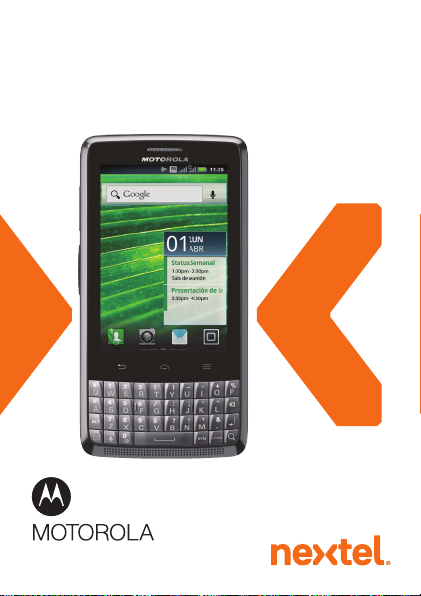
Guía Rápida de Usuario
Le invitamos a leer el manual antes de usar el equipo.
XT627
Page 2
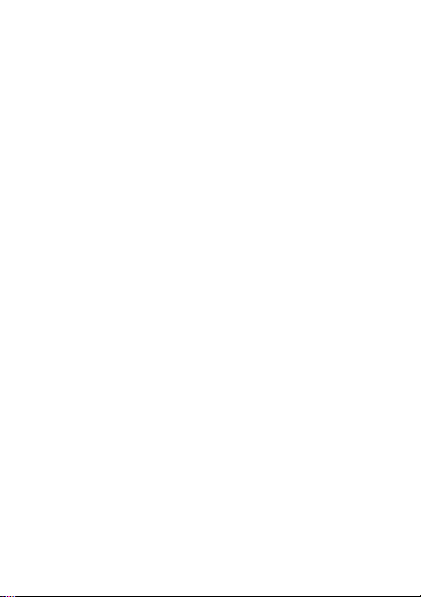
Page 3
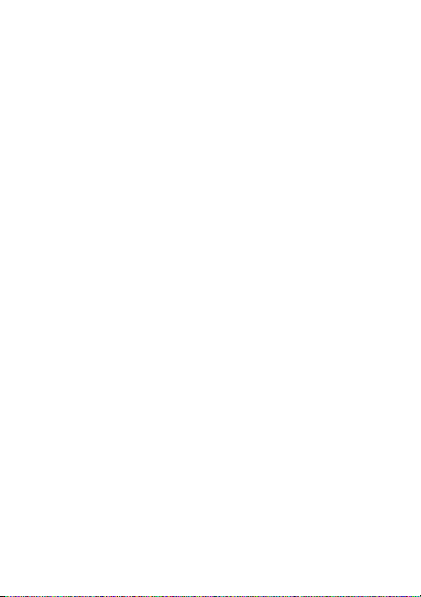
Felicidades
MOTOROLA XT627
Permanezca conectado, organice su vida y aprópiese
absolutamente de la Web con MOTOROLA XT627.
• Modo dual. Nunca más te preocupes por tener
cobertura de red. Gracias a la compatibilidad con la
red 3G, siempre estarás conectado dentro del área de
servicio de tu operador.
• Llamadas push-to-talk (PTT). Siga en contacto con
familiares, amigos y compañeros de trabajo,
simplemente oprimiendo un botón.
• Organización. Revise su correo, calendario y
contactos donde sea que esté.
• Exploración. Obtén más de la web. Busca, explora,
todo lo que quieras hacer, es aún más fácil.
• Mapas, entretenimiento y más. La última tecnología
y aplicaciones. Google Maps™ para que encuentre el
camino. YouTube™ para mantenerse entretenido.
Fácil acceso a Google™ y a miles de aplicaciones de
Android™.
1Felicidades
Page 4
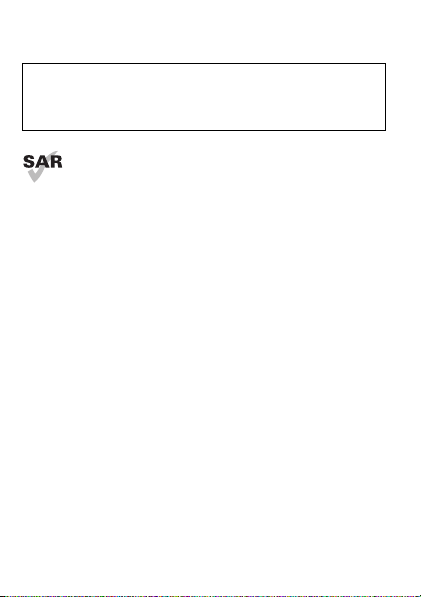
Nota: es posible que algunas aplicaciones y funciones
no estén disponibles en todos los países.
Precaución: antes de usar el teléfono, lea la
información legal y de seguridad importante que se
proporciona con el producto.
Este producto cumple con los límites SAR
correspondientes de 1,6 W/kg (FCC e IC) y
2,0 W/kg (ICNIRP). Los límites y las pautas
incluyen un margen de seguridad considerable
destinado a garantizar la protección de todas las
personas, independientemente de su edad y salud. Los
valores SAR más altos medidos para este dispositivo se
encuentran en la información reglamentaria que se
incluye con el producto.
Nota: al usar el producto en el cuerpo, use un accesorio
aprobado como una funda o de lo contrario mantenga
una distancia de 2,54 cm (1 pulgada) del cuerpo para
asegurar el cumplimiento con requisitos de SAR. Tenga
en cuenta que el producto puede estar transmitiendo si
no está realizando una llamada.
2 Felicidades
Page 5
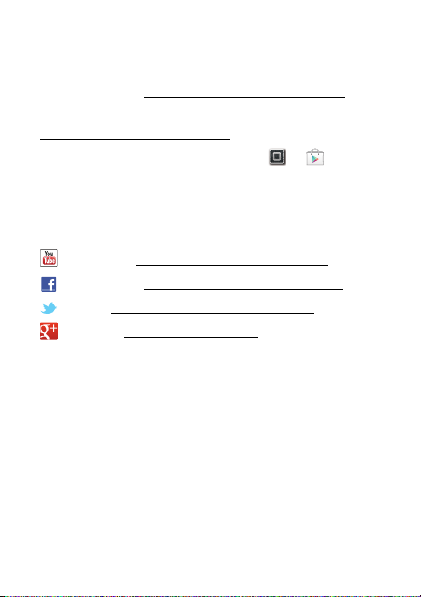
Más
• Respuestas y actualizaciones: obtén actualizaciones
para tu teléfono, software para tu PC, ayuda en línea,
guías y más en www.motorola.com/myXT627
• Accesorios: busque accesorios para su teléfono en
www.motorola.com/mobility
• Aplicaciones: toque Aplicaciones >
Store
.
• Noticias: obtenga las últimas noticias, aplicaciones,
consejos y trucos, videos y muchísimo más: únase a
nosotros en:
YouTube™ www.youtube.com/motorola
Facebook™ www.facebook.com/motorola
Twitter www.twitter.com/motomobile
Google+ www.google.com/+
.
.
Play
3Felicidades
Page 6

Su teléfono
teclas y conectores importantes
Altavoz
Te clas de
volumen
Botón PTT
Te cla
Principal
Te cla
Atrás
Te cla
Conector para
audífono de 3,5 mm
Te cla Encender/
Bloquear
Oprimir =
Dormir/despertar.
Mantener
presionada =
Encender/Apagar.
Conector
micro USB
Cargar o
conectar a
la PC.
Te cla
Menú
Te cla
Buscar
Nota: su teléfono puede verse levemente diferente.
4 Su teléfono
Page 7
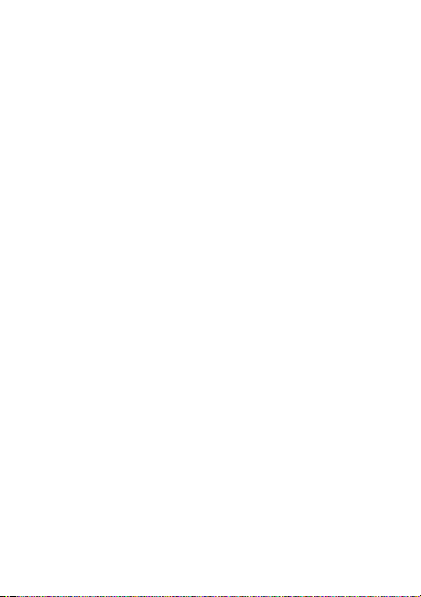
Contenido
Allá vamos . . . . . . . . . . . . . . . . . . . . . . . . . . . . . . . . . . . . . . . . . . . . . . 6
Pantalla táctil y teclas . . . . . . . . . . . . . . . . . . . . . . . . . . . . . . . . . 8
Pantalla principal y aplicaciones . . . . . . . . . . . . . . . . . . . . . . 12
Llamadas . . . . . . . . . . . . . . . . . . . . . . . . . . . . . . . . . . . . . . . . . . . . . . . . 16
Push-to-talk (PTT) . . . . . . . . . . . . . . . . . . . . . . . . . . . . . . . . . . . . . . 18
Contactos . . . . . . . . . . . . . . . . . . . . . . . . . . . . . . . . . . . . . . . . . . . . . . 21
Ingreso de texto. . . . . . . . . . . . . . . . . . . . . . . . . . . . . . . . . . . . . . . . 24
Fotografías y videos. . . . . . . . . . . . . . . . . . . . . . . . . . . . . . . . . . . . 26
Música . . . . . . . . . . . . . . . . . . . . . . . . . . . . . . . . . . . . . . . . . . . . . . . . . . 28
Web. . . . . . . . . . . . . . . . . . . . . . . . . . . . . . . . . . . . . . . . . . . . . . . . . . . . . 30
Bluetooth™ inalámbrico . . . . . . . . . . . . . . . . . . . . . . . . . . . . . . . . . 31
Wi-Fi . . . . . . . . . . . . . . . . . . . . . . . . . . . . . . . . . . . . . . . . . . . . . . . . . . . . 32
Seguridad . . . . . . . . . . . . . . . . . . . . . . . . . . . . . . . . . . . . . . . . . . . . . . 33
Solución de problemas . . . . . . . . . . . . . . . . . . . . . . . . . . . . . . . . . 34
Información de seguridad, reglamentos y aspectos
legales . . . . . . . . . . . . . . . . . . . . . . . . . . . . . . . . . . . . . . . . . . . . . . . . . 35
5Contenido
Page 8

Allá vamos
n
preparación para usar el dispositivo
Montaje y carga
1
Sacar la
cubierta.
3
Insertar la tarjeta SIM.
SIM 3G
SIM iDEN
6 Allá vamos
SIM Micro SIM Micro SIM +
5
Colocar la cubierta.
adaptador
2
Insertar la tarjeta
microSD.
4
Insertar la batería.I
Levanta
la lengüeta
de extracción
de la batería antes de insertarla.
6
Cargar.
3H
Page 9

Configurar y continuar
Nota: este teléfono es compatible con aplicaciones que
utilizan muchos datos, por lo tanto, asegúrese de que su
plan de datos satisfaga sus necesidades. Comuníquese
con el proveedor de servicio para obtener detalles.
1
Encender.
3
Crear cuenta,
o iniciar sesión.
Instala tu cuenta de Google
¿No tienes una cuenta de Google?
Crear
¿Ya tienes una cuenta de Google?
Iniciar sesión
¿Deseas instalar una cuenta más tarde?
Omitir
2
Seleccionar un idioma.
Kim Vonesh
Bienvenido
Toca el Androide para comenzar.
Marcado de
Cambia idioma
emergencia
4
Añadir cuentas.
Configurar cuentas
Si usas alguno de los siguientes servicios,
pulsa el icono para configurarlo.
Sincr. empresa
Email
Facebook
Google
Twitter
Nota: si ya tiene una cuenta de Gmail™, los contactos
de dicha cuenta se sincronizan con el teléfono.
7Allá vamos
Page 10
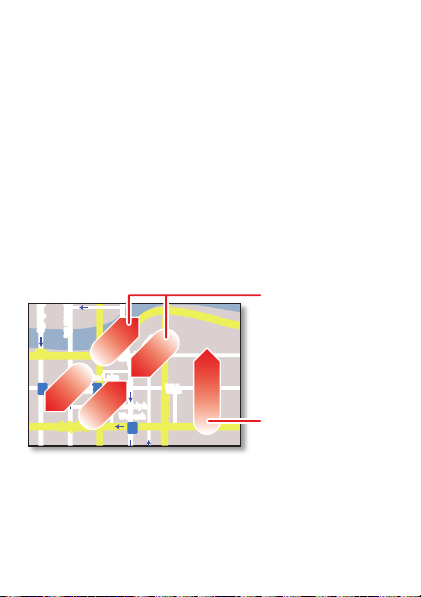
Pantalla táctil y teclas
algunos aspectos fundamentales
Tocar
Todo está en el tacto:
•Tocar: elija un icono u opción.
• Mantener presionado: mueva elementos en la
pantalla principal.
• Arrastrar o ligero tocar: desplácese lentamente
(arrastrar) o rápidamente (ligero tocar).
• Pellizcar o tocar dos veces: acerque y aleje sitios
Web, fotos y mapas.
lark St
born St
Wacker Dr
M
E Randolph St
8 Pantalla táctil y teclas
E Wacker Pl
State/Lake
W Lake St W Lake St
M
Lake
Randolph/
Wabash
M
M
N Micigan
Juntar o separar dos
dedos sobre la pantalla
para acercar o alejar.
Arrastrar o ligero tocar
para desplazarse.
Page 11
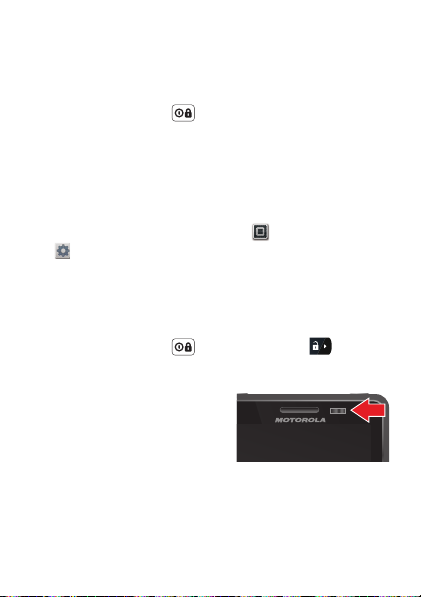
Encendido y apagado de la pantalla táctil
La pantalla táctil se enciende y se apaga según la
necesite.
• Para activar o desactivar la pantalla táctil, solo oprima
Encender/Bloquear .
• Cuando sostiene el teléfono en la oreja durante las
llamadas, la pantalla táctil se desactiva para prevenir
que la toque accidentalmente.
• Para cambiar el tiempo que espera el teléfono antes
de que la pantalla quede inactiva en forma
automática, toque Aplicaciones
Configuración > Pantalla > Tiempo espera
>
pantalla
.
• Para configurar la pantalla para que se bloquee
cuando quede inactiva, consulte “Seguridad” en la
página 33. Para desbloquear la pantalla, oprima
Encender/Bloquear . Luego, arrastre hacia la
derecha.
Nota: la pantalla táctil puede
permanecer apagada si se
cubre el sensor que se
encuentra en su parte
superior. No use cubiertas ni
protectores plásticos (ni siquiera transparentes) que
cubran este sensor.
9Pantalla táctil y teclas
Page 12
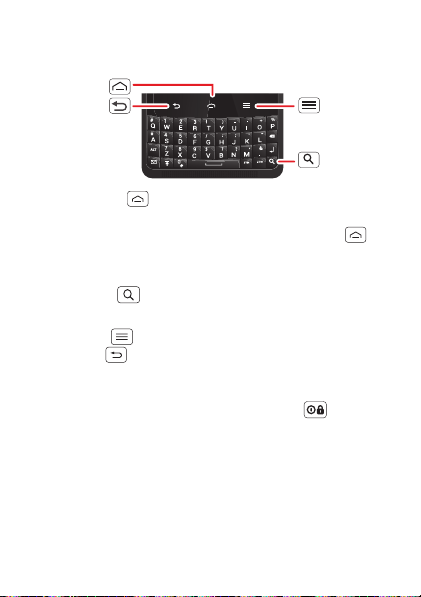
Teclas
Te cla Principal
Te cla Atrás
Te cla Menú
Te cla Buscar
Menú, principal, atrás y buscar
Toque Principal para cerrar las aplicaciones o menús
abiertos y volver a la pantalla principal. En la pantalla
principal, mantenga presionada la tecla Principal
para que aparezcan las últimas aplicaciones usadas y, a
continuación, toque una aplicación para abrirla.
Toque Buscar para búsqueda de texto o mantenga
presionado para búsqueda por voz.
Toque Menú para abrir las opciones de menú o
toque Atrás para retroceder.
Menú de tecla Encender
Mantenga presionado Encender/Bloquear para
apagar el teléfono (
Modo avión o Modo silencioso.
Apagado), o active o desactive el
10 Pantalla táctil y teclas
Page 13
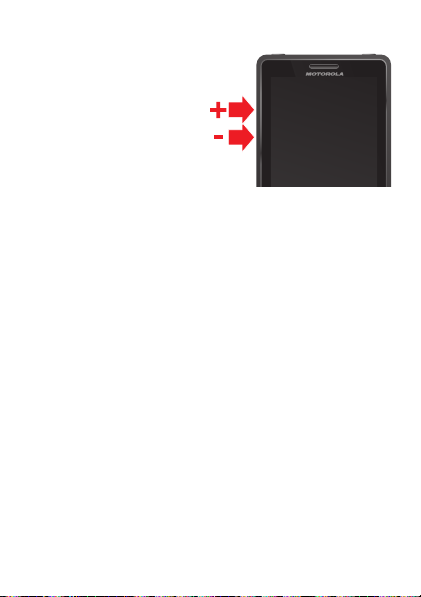
Volumen
Oprima las teclas de
volumen para cambiar el
volumen del timbre (en la
pantalla principal) o el
volumen de auricular
(durante una llamada).
Cuando reproduzca
archivos de música o
video, oprima las teclas
de volumen para ajustar el volumen de medios.
11Pantalla táctil y teclas
Page 14
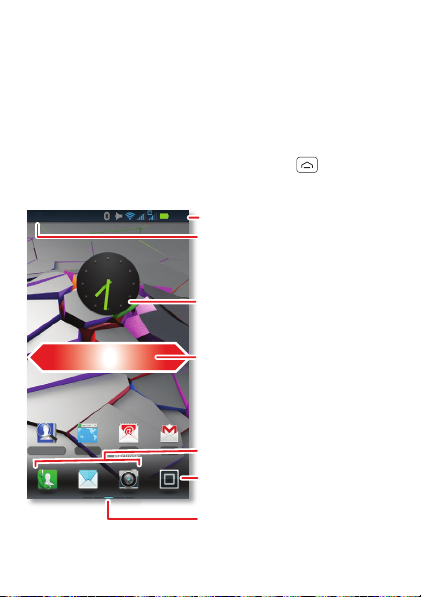
Pantalla principal y
Búsqueda de
contactos
Navegador Correo
electrónico
Gmail
7:31
Barra de notificaciones
Tocar y arrastrar esta barra
hacia abajo para revisar las
notificaciones.
Indicadores de estado
Tocarlo para abrirlo.
Menú Aplicaciones
Widgets
Tocar para abrir o mantener
presionado para mover o borrar.
Indicadores de panel
Bandeja de favoritos
Ligero tocar a la izquierda o a la
derecha para ver más paneles.
aplicaciones
acceso rápido a los elementos más necesarios
Inicio rápido: Pantalla principal
La pantalla principal le entrega toda su información más
reciente en un lugar. Es la pantalla que aparece al
encender el teléfono o al pulsar Principal desde un
menú. Es básicamente lo siguiente:
12 Pantalla principal y aplicaciones
Page 15
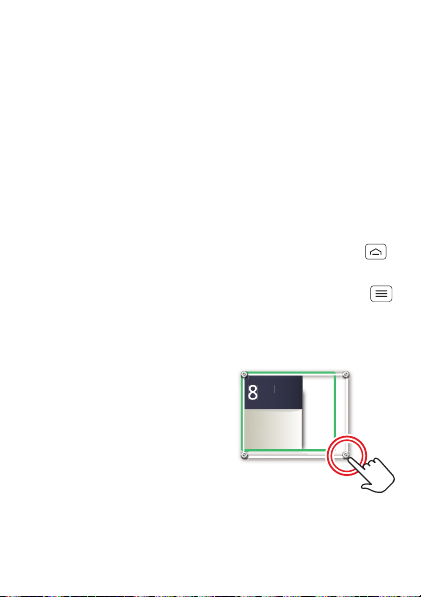
Nota: su pantalla principal puede diferir en cierta
8
3 p.m.
Reunión de
presupuesto
JUE
JUL
.
p
o
JUE
JUL
medida.
Usar y cambiar la pantalla principal
En la pantalla principal, los atajos son iconos para abrir
sus aplicaciones favoritas, favoritos de la Web,
contactos, etiquetas de correo o listas de reproducción
de música. Los widgets muestran noticias, información
sobre el tiempo, mensajes y otras actualizaciones
directamente en la pantalla principal sin tener que abrir
otra aplicación o página Web.
• Para abrir un elemento, tóquelo. Toque Principal
para volver a la pantalla principal.
Sugerencia: cuando abra un widget, toque Menú
para ver cualquier opción o configuración (puede
elegir cuentas para los widgets de
Calendario).
• Para cambiar el tamaño de
los widgets Motorola,
mantenga presionada una
esquina hasta que sienta
una vibración y luego
arrastre.
• Para agregar algo o
cambiar el fondo de
pantalla, mantenga presionado un espacio vacío hasta
que aparezca el menú
Agregar a la pantalla principal.
Mensajes o
3 p.m
Reunión de
resupuest
13Pantalla principal y aplicaciones
Page 16
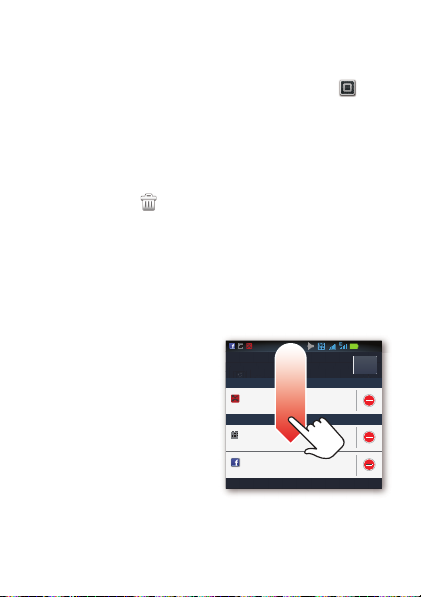
Sugerencia: puede agregar una carpeta para
organizar los atajos.
• Para cambiar los atajos en el base en la parte inferior
de la pantalla principal (excepto Aplicaciones ),
mantenga presionado un atajo y seleccione una
aplicación del menú
Agregar a base.
• Para mover o borrar un elemento, tóquelo y
manténgalo presionado hasta que sienta una
vibración, luego arrástrelo hacia otro punto, otro panel
o a la papelera en la parte superior de la pantalla.
Estado del teléfono y notificaciones
La barra de estado en la parte superior de la pantalla
tiene iconos que informan acerca de mensajes y del
estado del teléfono.
Para ver sus notificaciones,
toque la barra de estado y
arrástrela hacia abajo.
Toque una notificación para
seleccionarla.
Sugerencia: para ver la
fecha de hoy, toque la
barra de estado que
aparece en la parte
superior de la pantalla.
14 Pantalla principal y aplicaciones
Motorola
Prioridad
Llamada perdida
Rohan Grant
Notificaciones
Nueva presentación de negocios
(2 recordatorios más)
Taylor Malloy (Facebook)
Invitación a cena
10:47 a.m.
11:24 a.m.
11:16 a.m.
Borrar
Borrar
11:35
Page 17
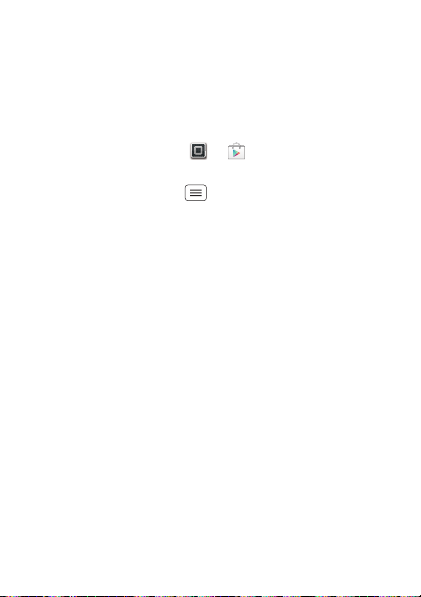
tienda Google Play™
Una de las ventajas de los teléfonos inteligentes son las
aplicaciones. No importa cuáles sean sus intereses,
probablemente hay una aplicación que puede ayudarlo.
Por lo tanto, vaya al lugar donde encontrará todo, la
tienda Google Play.
Búsqueda: Aplicaciones >
Si necesita ayuda o tiene preguntas sobre Google
Play Store, toque Menú >
Sugerencia: seleccione las aplicaciones y
actualizaciones cuidadosamente, ya que algunas pueden
afectar el rendimiento del teléfono.
Play Store
Ayuda.
15Pantalla principal y aplicaciones
Page 18
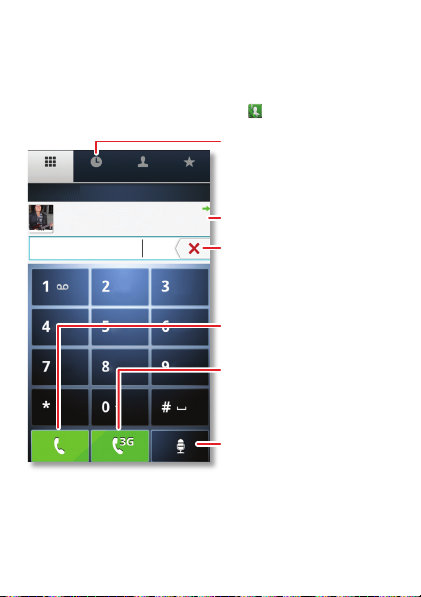
Llamadas
es bueno conversar
Opciones de marcado
Desde la pantalla principal, toque Teléfono.
Lista de llamadas recientes
9:00
Tocar para abrir, luego tocar
Teléfono
Registro Contactos Favoritos
Más reciente
Arthur Bradshaw
Trabajo +15232345555
ABC
una entrada para llamar.
Devolver llamada
Retroceso
Tocar para borrar dígitos
ingresados.
DEF
GHI
JKL MNO
PQRS TUV WXYZ
16 Llamadas
Para llamar utilizando
la red iDEN.
Llamar usando la red 3G.
Llamada de voz
Page 19
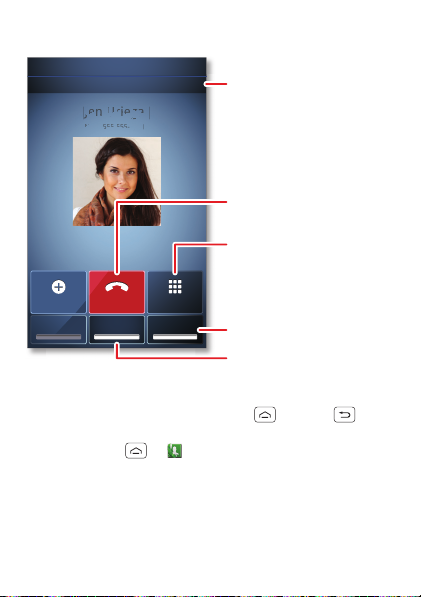
Opciones de llamada entrante
Móvill555-555-25
25
1
J
enn U
g
g
g
s
s
Móvil 555-555-2541
Jen Uriegas
Agregar llamada TecladoFinalizar llamada
SilenciarBluetooth Altavoz
Red iDEN
Llamada activa 00:11
Te m porizador
de llamada
Finalizar llamada
Altavoz
Activar o desactivar
el altavoz.
Te clado
Ingresar números
durante una llamada.
Silenciar
Silenciar o activar
sonido de la llamada.
4
Sugerencia: puede tocar Principal o Atrás para
abandonar la pantalla de la llamada activa. Para reabrir,
toque Principal >
Notificaciones hacia abajo y toque la notificación de
de
llamada actual.
Teléfono o ligero toque la barra
17Llamadas
Page 20
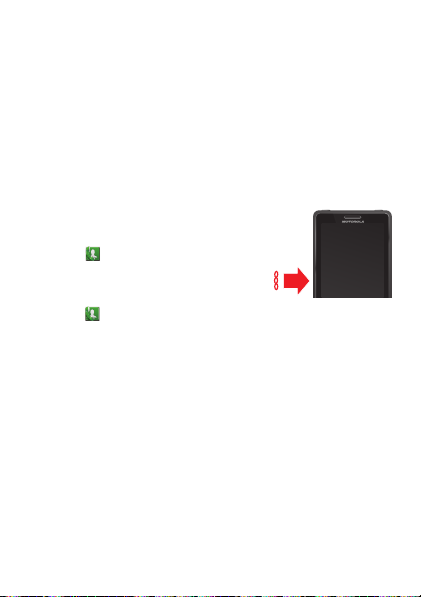
Push-to-talk (PTT)
una o más, hable con todos a la vez
Llamadas PTT
Las llamadas push-to-talk son llamadas entre dos
personas.
PTT iDEN
Hacer y contestar llamadas push-to-talk
Para hacer una llamada
push-to-talk:
• Toque
número PTT (push-to-talk) del
destinatario.
• Toque
Registro o Favoritos y seleccione una entrada que
tenga un número PTT.
Para hablar, mantenga presionado el botón PTT. Para
escuchar, suelte el botón PTT.
Para contestar una llamada push-to-talk, oprima el
botón PTT después de que la persona que llama haya
dejado de hablar.
Para finalizar una llamada push-to-talk, toque
18 Push-to-talk (PTT)
Teléfono e ingrese el
Teléfono > Contactos,
Finalizar.
Page 21

PTT por Wi-FI
Las llamadas push-to-talk son llamadas entre dos
personas.
Búsqueda: Aplicaciones >
Configuración
La primera vez que abra PTT por Wi-FI, se le solicitará
que inicie sesión en su cuenta. Ingrese su ID de usuario
y contraseña y toque
Iniciar sesión.
Contactos de PTT por Wi-FI
PTT por Wi-FI importará todos sus contactos de PTT la
primera vez que lo abra.
Para crear un contacto, toque .
Para ver grupos de conversación, toque .
Para agregar un grupo de conversación, toque > .
Para editar un contacto, manténgalo presionado y luego
Editar contacto.
toque
Hacer y contestar llamadas push-to-talk
Para hacer una llamada
push-to-talk:
• Toque
>
ingrese el número PTT del
destinatario PTT.
PTT por Wi-FI
Recientes > Teléfono e
PTT por Wi-FI
19Push-to-talk (PTT)
Page 22

• Toque PTT por Wi-FI > Recientes o Contactos y
seleccione una entrada que tenga un número PTT.
Para hablar, mantenga presionado el botón PTT. Para
escuchar, suelte el botón PTT.
Para contestar una llamada push-to-talk, oprima el
botón PTT después de que la persona que llama haya
dejado de hablar.
Para finalizar una llamada push-to-talk, toque
llamada
.
Finalizar
altavoz push-to-talk
Puede escuchar llamadas push-to-talk a
través del altavoz o del auricular del
teléfono. Oprima Altavoz para activar
o desactivar el altavoz.
20 Push-to-talk (PTT)
Page 23

Contactos
Lista de contactos
Tocar para ver la
información de
contacto. Mantener
presionado para
editar, eliminar y
más.
Oprimir para
crear, filtrar y
sincronizar contactos.
Agregar un nuevo contacto.
Buscar contactos.
Agregar un nuevo grupo.
contactos como nunca los ha tenido antes
Inicio rápido: Contactos
Búsqueda: Teléfono > Contactos
Sugerencia: también puede llegar a Contactos tocando
Aplicaciones >
Teléfono Registro FavoritosContactos
Mostrando 41 contactos
Alexander Brown
Amit Ming
Al’s Cake Shop
Angel Wang
Ben Miller
Casidy Ambers
Contactos.
21Contactos
Page 24

Llamar o enviar un correo a los
Nombre
Apellido
Teléfono
Push to Talk
Celelar Telé fono
PTT
PTT
Correo
de moto@motorola.com
Contacto de Google
Correo
Casa
Guardar Cancelar
Agregar contacto
Añadir otra entrada.
Eliminar esta entrada.
Abrir las opciones de etiquetas.
Añadir una imagen.
contactos
Búsqueda: Teléfono > Contactos
Para
Ver contacto, Llamar a contacto, Enviar mensaje
de texto a contacto
u otras opciones, mantenga
presionado el contacto.
Crear contactos
Búsqueda: Teléfono > Contactos >
22 Contactos
Page 25

Toque cualquier área de entrada de texto para abrir el
teclado de la pantalla táctil.
Cuando termine, toque
Guardar.
23Contactos
Page 26

Ingreso de texto
Enviar
:-)
asdfghj k l
qwe r t y u i o p
z
xcvbnm
@
#
_
()
!
7890
/
?
&$45
6
+
:;
“
,
,
.
+!=
123
@
54
EN #
/
156/1
AnneAnneAnne
a
e
n
a
e
n
12 3
Para escribir una
palabra, simplemente
trazar una ruta por
las letras.
Para cambiar a
mayúscula, ir sobre
el teclado.
Para escribir letras
dobles, encerrar en
un círculo la letra.
teclas cuando las necesita
Teclado táctil
Teclado de Swype
Swype™ le permite ingresar una palabra con un
movimiento continuo. Para ingresar una palabra,
simplemente arrastre el dedo sobre las letras.
• Para ingresar el número o símbolo pequeño en la
parte superior de una tecla, mantener presionada la
tecla.
• Para ingresar varios símbolos, toque +!=.
• Para ingresar apóstrofos en palabras comunes en
24 Ingreso de texto
inglés (como “I’ll”), arrastre el dedo por la tecla
apóstrofe.
Page 27

• Para corregir una palabra, tóquela dos veces. Swype
Borrar
Regresar
Espacio
Símbolos y números
Mayús
Ingreso de texto
Tocar para abrir
el teclado de la
pantalla táctil.
muestra un menú pequeño de otras opciones de
palabra. Swype también puede mostrar un menú si
no puede adivinar la palabra.
• Si Swype no conoce una palabra, toque letras
individuales para ingresarla. Swype recuerda, por lo
que la próxima vez simplemente puede arrastrar el
dedo sobre las letras.
Teclado de múltiples toques
En el modo horizontal, si quieres usar una pantalla táctil
distinta a Swype, puedes usar el teclado multitoque.
Redactar mensaje
Enviar usando iDEN Enviar mediante UMTS
?123
25Ingreso de texto
Page 28

Fotografías y videos
10241024
Breckenridge, CO Breckenridge, CO
Acercar/
Alejar.
To mar
foto.
Disparos
restantes
Ver su
última foto.
Ajustar
configuración
de la cámara.
Cuadro de enfoque automático
Tocar la pantalla para cambiar la
ubicación del enfoque.
Cambiar a la
videocámara.
¡véalo, captúrelo, compártalo!
Fotos
Tomar y compartir fotografías
Tome esa fotografía familiar y publíquela en línea para
que todos la vean.
Cámara
Búsqueda: Aplicaciones >
Para tomar la fotografía, toque .
26 Fotografías y videos
Page 29

Videos
w
5
5
4
4
0
6
6
-
7
HD 01:13:12 Los Ángeles, CA
Grabar y compartir videos
Búsqueda: Aplicaciones > Videocámara
Ve tu última
foto o video.
Tiempo
restante
HD 01:13:12 Los Ángeles, CA
Grabar
video.
Ajustar configuración
de la videocámara.
Para grabar un video, toque . Toque nuevamente
Acercar/
Alejar.
Cambiar a
la cámara.
para detener la grabación.
27Fotografías y videos
Page 30

Música
Artistas
Lenguaje corporal
1 álbum
Clinton Curtis
1 álbum
Da’zoo
1 álbum
Jon Levy
1 álbum
LeRoy Bell
1 álbum
Lisa Palleschi
1 álbum
Agentes de tránsito
1 álbum
Álbumes Canciones Listas
1:21
Categorías
Tocar para ver una lista
de canciones o listas
de reproducción.
cuando lo que necesita es música…
Inicio rápido: Música
Búsqueda: Aplicaciones > Música
Toque una categoría, luego toque la canción o lista de
reproducción que desea reproducir. Oprima Menú
Reproducción aleatoria para reproducir
>
aleatoriamente todas las canciones, o toque
buscar una canción.
28 Música
Buscar para
Page 31

Sugerencia: cuando se esté reproduciendo una canción,
Da’zoo
Da’zoo
Excuse Me
1:21
Abrir lista de reproducción
Aleatorio activado/
desactivado
Repetir Desactivado/
Todo/Actual
Controles de música
Tiempo total de la canción
Barra de progreso
puede agregarla a una lista de reproducción al oprimir
Menú >
Agregar a lista de reproducción.
Reproducir música
Toque una canción o lista de reproducción para
comenzar a reproducir música.
29Música
Page 32

Web
http
://
.
Acceder
ConfigurariGoogle Ayuda
ActivarInstant (beta) está desactivado:
Restaurantes Café Bares Más
http://www.google.com/...
Web Imágenes Lugares Noticias más
SiguienteActualizar
VentanasVentana nueva Favoritos
Más
Tocar un vínculo para
seleccionarlo.
Mantener presionado
para ver más opciones.
Tocar Menú para las
opciones del navegador.
navegue por la Web con el teléfono
Inicio rápido: Navegador
Búsqueda: Aplicaciones > Navegador
www
Sugerencia: para acercar, toque la pantalla con dos
dedos juntos y luego sepárelos.
30 Web
Page 33

Bluetooth™ inalámbrico
Nombre del dispositivo
Teléfono Motorola
Hacer que el dispositivo sea visible
Visible
Configurar el tiempo durante el que el
dispositivo será visible
Sincronizado, pero sin conexión
Tiempo de visibilidad
Buscar dispositivos
Motorola Elite Sliver
Dispositivos Bluetooth
Bluetooth
Configuración Bluetooth
Tocar para encender y
explorar.
Tocar para volver
a explorar.
Tocar para
conectarse.
olvídese de los cables
Inicio rápido: Bluetooth inalámbrico
Búsqueda: Aplicaciones > Configuración
Redes inalámbricas y redes > Configuración de
>
Bluetooth
31Bluetooth™ inalámbrico
Page 34

Wi-Fi
Tocar para encender
y explorar.
Tocar para conectarse.
casa, oficina o enlace activo
Inicio rápido: Wi-Fi
Búsqueda: Aplicaciones > Configuración
Conexiones inalámbricas y redes > Configuración de
>
Wi-Fi
Configuración Wi-Fi
Configuración Wi-Fi
Wi-Fi
Conectado a la red HPD
Notificación de red
Red abierta
Notificarme cuando una red abierta esté
disponible
Red segura
Notificarme cuando una red segura esté
disponible
Redes Wi-Fi
Red HPD
Conectada
bthomas1
WPS disponible, asegurado con PSK WPA/WPA2
Modos Wi-Fi
Para las personas a quienes les gustan los aspectos más
técnicos, el teléfono es compatible con los siguientes
modos Wi-Fi: 802.11b, g, n.
32 Wi-Fi
Page 35

Seguridad
ayude a mantener su teléfono seguro
Inicio rápido: Seguridad
Búsqueda: Aplicaciones > Configuración
Ubicación y seguridad
>
Configuración de ubicación y seguridad
Mi ubicación
Usar redes inalámbricas
Ubicación determinada por Wi-Fi o redes
móviles
Utilizar satélites GPS
Localizar a nivel de calle (requiere más
batería y vista del cielo)
Seguridad
Configurar bloqueo de pantalla
Bloquear la pantalla con un patrón, un PIN o una
contraseña
Activar vibración
Temporizador bloqueo
Cuando la pantalla está desactivada
Configurar bloqueo
de pantalla.
Configurar temporizador
de bloqueo.
33Seguridad
Page 36

Solución de problemas
estamos aquí para ayudar
Recuperación ante golpes
En el caso poco probable que el teléfono deje de
responder a los toques y al oprimir las teclas, intente un
reinicio rápido. Quite la cubierta posterior y la batería
(“Montaje y carga” en la página 6), luego vuelva a
colocarlas y encienda el teléfono como de costumbre.
Servicio y reparaciones
Si tiene dudas o necesita asistencia, con gusto le
ayudaremos.
Visite el sitio www.motorola.com/support
seleccionar diferentes opciones de atención al cliente.
También se puede comunicar con el Centro de atención
a clientes de Motorola al 0800 666 8676 (Argentina),
800-201-442 (Chile), 01-800-700-1504 (Colombia),
01 800 021 0000 (México), 0800-100-4289 (Venezuela) o
al 0-800-52-470 (Perú).
34 Solución de problemas
, donde podrá
Page 37

Información de seguridad, reglamentos y aspectos legales
Uso y seguridad de la batería
Uso y seguridad de la batería
La siguiente información de seguridad y uso de la batería aplica a todos los dispositivos
móviles Motorola.
se indica en la información del producto),
con la manipulación y el reemplazo de la batería
por un servicio aprobado de Motorola y
a menos que sea re alizado por un representante de servicio técnico, puede dañar
el producto e invalidar su garantía
Importante: manipule y almacene adecuadament e las baterías para ev itar lesiones
o daños.
inadecuado de las baterías y específicamente del uso continuo de baterías dañadas.
RESTRICCIONES
• No desarme, rompa, perfore, triture ni intente cambiar de ningún otro modo la
forma de la batería.
• No utilice herramientas, objetos afilados o fuerza excesiva para insertar o
remover la batería porque esto puede dañar la batería.
• No permita que el dispositivo móvil ni la batería entren en contacto con
líquidos.*
corrosión.
• No permita que la bat ería toque objetos metálicos .
permanecen en contacto prolongado con los puntos de contacto de la batería, la batería
se puede sobrecalentar.
• No ponga su dispositivo móvil o batería cerca de una fuente de calor.*
temperaturas altas pueden hacer que la batería se hinche, tenga fugas o falle.
• No seque una batería mojada o húmeda con un electrod oméstico o una fuente
de calor exte rna
RECOMENDACIONES
• Evite dejar el dispositivo móvil dentro del automóvil a altas temperaturas.*
• Evite dejar caer la batería o el dispositivo móvil.*
especialmente en una superficie dura, puede provocar un daño potencial.*
Si el dispos itivo móvil usa una bater ía principal no extraíbl e
La mayoría de los problemas de seguridad con las baterías surgen del manejo
Los líquidos pueden entrar a los circuitos del dispositivo, lo que produce
, como un secador de pelo o un horno microondas.
se deben ignora r los detalles relacionados
; la batería solo debe ser reemplazada
cualquier intento de removerla o reemplazarla,
.
Si objetos de metal, como joyas,
Las
Dejar caer estos elemen tos,
(como
35Información de seguridad, reglamentos y aspectos legales
Page 38

• Comuníquese con el p roveedor de servicio o con Motorola si el dispositivo
032375o
móvil o la batería se dañan en alguna de la s formas señaladas aquí.
*Nota:
asegúrese siempre que las cubiertas de la batería, los conectores y los
compartimientos estén cerradas y asegurados para evitar una exposición directa de la
batería a cualquiera de estas condiciones, incluso si la información de su producto indica que
su
dispositivo móvil
Importante: Motorola recomienda utilizar siempre baterías y cargadores marca
Motorola para asegurar la calidad y la seg uridad.
daños provocados al dispositivo móvil por el uso de baterías y/o cargadores que no sean
Motorola. Para ayudar a distinguir entre baterías auténticas de Motorola de aquellas que no
lo son o baterías falsificadas (que pueden no tener una protección de seguridad adecuada),
Motorola incluye hologramas en sus baterías. Usted debe confirmar que cualquier batería
que adquiera tenga el holograma “Motorola Original”.
Si ve en la pantalla un mensaje como
cargar
•
Retire la batería y revísela para confirmar si tiene el holograma “Motorola Original”;
•
Si no tiene el holograma, la batería no es una batería Motorola;
•
Si tiene el holograma, vuelva a poner la batería e intente cargarla nuevamente;
•
Si el mensaje permanece, comuníquese con un centro de servicio Motorola autorizado.
Advertencia:
incendio, una explosión, una fuga u otra situación de peligro.
Reciclaje y eliminación adecuada y segura de la batería:
batería no sólo es importante por seguridad, además beneficia el medio ambiente. Puede
reciclar las baterías usadas en varios lugares dispuestos por los distribuidores o el proveedor
de servicio. Puede encontrar información adicional acerca de la correcta eliminación y
reciclaje en
Eliminación:
normas locales. Comuníquese con el centro local de reciclaje o con
organizaciones nacionales de reciclaje para obtener más información acerca de
cómo desechar las baterías.
Advertencia:
Carga de la batería
Carga de la batería
Consideracione s durante la carga de la batería del producto:
•
Durante la carga, mantenga su batería y cargador a temperatura ambiente para una carga
de batería eficiente.
36 Información de seguridad, reglamentos y aspectos legales
puede resistir daños causados por estas condiciones.
La garantía de Motorola no cubre
, realice los siguientes pasos:
Batería no válida
o
No se puede
el uso de una batería o cargador que no sean Motorola puede dar origen a un
la correcta eliminación de la
www.motorola.com/recycling
elimine inmediatamente las baterías usadas de acuerdo a las
.
jamás arroje las baterías al fuego, ya que pueden explotar.
Page 39

•
Las baterías nuevas no están cargadas totalmente.
•
El proceso puede demorar más en las baterías nuevas o almacenadas durante un período
prolongado.
•
Las baterías y los sistemas de carga Motorola tienen circuitos que protegen la batería
contra daños por sobrecarga.
Accesorios de terceros
Accesorios de terceros
El uso de accesorios de terceros, entre los que se incluyen, baterías, cargadores, audífonos,
cubiertas, estuches, protectores plásticos y tarjetas de memoria, puede afectar el
rendimiento de su dispositivo móvil. En algunos casos, los accesorios de terceros pueden ser
peligrosos y pueden anular la garantía de su dispositivo móvil. Si desea obtener una lista de
accesorios de Motorola, visite
Precauciones al conducir
Precauciones al conducir
Al conducir siempre debe hacerlo en forma responsable y segura. El uso de dispositivos o
accesorios móviles para una llamada u otra aplicación mientras conduce puede provocar una
distracción, y puede estar prohibido o restringido en ciertas áreas; obedezca siempre las
leyes y regulaciones sobre el uso de estos productos.
Mientras condu ce, NUNCA:
•
Escriba, lea o ingrese o revise textos, correos o cualquier otro dato escrito.
•
Navegue por Internet.
•
Ingrese información de navegación.
•
Realice ninguna otra función que desvíe su atención del camino.
Mientras condu ce, SIEMPRE:
•
Mantenga la vista en el camino.
•
Utilice un dispositivo de manos libres si dispone de uno o si la ley lo exige en su área.
•
Ingrese información acerca de su destino en un dispositivo de navegación
conducir.
•
Utilice las funciones activadas por voz (como marcado por voz ) y funciones de habla (como
instrucciones audibles), si están disponibles.
•
Obedezca todas las leyes y regulaciones locales sobre el uso de dispositivos y accesorios
móviles en el vehículo.
•
Finalice la llamada u otra tarea si no puede concentrarse al conducir.
Recuerde seguir las “Prácticas inteligentes al conducir” en
www.motorola.com/callsmart
www.motorola.com/products
(solo en inglés).
.
antes de
37Información de seguridad, reglamentos y aspectos legales
Page 40

Ataques, pérdida de conocimiento y cansancio de la vista
Ataques, pérdida de conocimiento y cansa ncio de la vista
Para reducir el cansancio de la vista y evitar dolores de cabeza, siempre es aconsejable
mantener la pantalla a una distancia cómoda de sus ojos, usarla en un área bien iluminada y
hacer pausas frecuentes.
Algunas personas pueden ser susceptibles a ataques o pérdida de conocimiento (incluso si
nunca antes han tenido uno) cuando se exponen a luces o patrones de luces destellantes,
como por ejemplo al usar juegos de video o ver videos con efectos de luces destellantes.
Deje de usar el dispositivo y consulte a un médico si aparece alguno de los siguientes
síntomas: ataques, pérdida de conocimiento, convulsiones, movimiento ocular o muscular
nervioso, pérdida de la conciencia o desorientación.
En caso de que usted o alguien en su familia hayan experimentado ataques o pérdidas de
conocimiento, consulte a su médico antes de usar una aplicación que produce efectos de
luces destellantes en su dispositivo móvil.
Precaución sobre el uso con volumen alto
Advertencia:
la exposición a ruidos fuertes de cualquier tipo durante períodos
prolongados puede afectar su capacidad auditiva. Mientras mayor sea el nivel
de sonido del volumen, menos tiempo pasará antes de que se afecte su
capacidad auditiva. Para proteger su capacidad auditiva:
•
Limite la cantidad de tiempo que utiliza los audífonos o auriculares a
volumen alto.
•
Evite subir el volumen para abstraerse de entornos ruidosos.
•
Baje el volumen si no puede escuchar a las personas que le hablan de cerca.
Si siente molestias en el oído, incluida la sensación de presión o inflamación, timbres o
sonidos distorsionados, debe dejar de utilizar el dispositivo con los audífonos o auriculares y
recibir atención médica.
Para obtener más información acerca de la capacidad auditiva, visite nuestro sitio Web en
http://direct.motorola.com/hellomoto/nss/AcousticSafety.asp
inglés).
Movimiento repetitivo
Movimiento repetiti vo
Cuando realiza acciones repetitivas, como oprimir teclas o ingresar caracteres con los dedos,
puede sufrir molestias ocasionales en manos, brazos, hombros, cuello o en otras partes del
38 Información de seguridad, reglamentos y aspectos legales
(sólo en
Page 41

cuerpo. Si continúa sufriendo molestias durante o después del uso, deje de usar el
dispositivo y consulte a un médico.
Niños
Hijos
Mantenga el dispositivo móvil y sus accesorios alejados de los niños pequeños.
Estos productos no son juguetes y pueden ser peligrosos para los niños pequeños. Por
ejemplo:
•
Es posible que las piezas pequeñas y removibles representen peligros de asfixia.
•
El uso inadecuado puede provocar sonidos fuertes, que posiblemente dañen la audición.
•
Las baterías que no se manipulan correctamente pueden sobrecalentarse o provocar
quemaduras.
Supervise el ac ceso de niños mayores.
utiliza su dispositivo móvil, le recomendamos que controle su acceso para ayudar a prevenir:
•
Exposición a aplicaciones o contenido inapropiados.
•
Uso indebido de aplicaciones o contenido.
•
Pérdida de datos.
Partes de vidrio
Partes de vidrio
Algunas partes de su dispositivo móvil pueden ser de vidrio. Este vidrio se puede quebrar si
el producto recibe un impacto considerable. Si el vidrio se quiebra, no lo toque ni intente
quitarlo. Deje de usar el dispositivo móvil hasta que el vidrio sea reemplazado por un centro
de servicio calificado.
Advertencias operacionales
Advertencias operacionales
Obedezca todas las señalizaciones al usar dispositivos móviles en zonas públicas.
Áreas potencialmente explosivas
Con frecuencia, aunque no siempre, las áreas potencialmente explosivas están señalizadas y
pueden incluir zonas de detonaciones, estaciones de servicio, zonas de carga de combustible
(como la cubierta inferior de los barcos), instalaciones de transferencia o almacenamiento de
combustible o de productos químicos o zonas donde el aire contiene productos químicos o
partículas, tales como grano en polvo o polvos de metal.
Cuando se encuentre en alguna de esas áreas, apague su dispositivo móvil, y no retire,
instale ni cargue las baterías, a menos que se trate de un modelo de aparato de radio
teléfono específicamente calificado para uso e tales áreas y certificado como
“intrínsecamente seguro” (por ejemplo, aprobado por Factory Mutual, CSA o UL). En estas
zonas se pueden producir chispas que pueden causar explosiones o incendios.
Igual que con una computadora, si un niño mayor
39Información de seguridad, reglamentos y aspectos legales
Page 42

Tecla símbolo
032374o
032376o
032375o
La batería, el cargador o el dispositivo móvil pueden incluir los símbolos que se definen a
continuación:
Símbolo Definición
Importante información de seguridad a continuación.
No deseche la batería ni el dispositivo móvil en el fuego.
Es posible que la batería o el dispositivo móvil deban
reciclarse de acuerdo con las leyes locales. Comuníquese con
las autoridades de regulación locales para obtener más
información.
No deseche la batería ni el dispositivo móvil con la basura
doméstica. Para obtener más información, consulte
“Reciclaje”.
No use herramientas.
Sólo para uso en interiores.
Escuchar música o voz con un audífono al máximo de volumen
puede ocasionar daños en la audición.
Señales de radio frecuencia (RF)
Energía de radiofrecuencia ( RF)
Exposición a señales de RF
Su dispositivo móvil contiene un transmisor y un receptor. Cuando está encendido, recibe y
transmite señales de radio frecuencia (RF). Cuando usted se comunica con el dispositivo
40 Información de seguridad, reglamentos y aspectos legales
Page 43

móvil, el sistema que administra las llamadas controla los niveles de potencia a los que
transmite el dispositivo.
Su dispositivo móvil fue diseñado para cumplir con las exigencias de regulación locales de su
país respecto de la exposición de seres humanos a las señales de RF.
Precauciones de operación con señales de RF
Con el fin de asegurar el rendimiento óptimo del dispositivo móvil y mantener la exposición
de seres humanos a las señales de RF dentro de los límites establecidos en las
reglamentaciones correspondientes, respete siempre las siguientes instrucciones y
precauciones:
•
Cuando realice o reciba una llamada telefónica, sostenga el dispositivo móvil como si
fuera un teléfono fijo.
•
Si lleva el dispositivo móvil junto al cuerpo, asegúrese de ubicar el dispositivo móvil a una
distancia mínima de 2,54 cm (1 pulgada) del cuerpo, y si usa cualquier un estuche o
portateléfono accesorio, que éste no tenga partes de metal.
Funcionamiento de la radio bidireccional.
Su aparato de radio ha sido diseñado y probado para cumplir con normas y directrices
nacionales e internacionales respecto de la exposición de seres humanos a las señales
electromagnéticas de RF, cuando opera en modo bidireccional (frente a la cara, o el abdomen
cuando se utiliza un accesorio de audio) en factores de uso de hasta un 50% para hablar y
50% para escuchar.
No transmita más del factor de trabajo medido de un 50% del tiempo. Para transmitir
(hablar), oprima el botón PTT. Para recibir llamadas, suelte el botón PTT. Se recomienda una
transmisión del 50% del tiempo o menos, ya que este modelo de radio genera energía RF
mensurable sólo cuando transmite (en términos de medición para el cumplimiento de los
estándares).
Cuando utilice su aparato de radio como una radio tradicional de dos
vías,
sostenga el ap arato de radio en una posición vertical con el
micrófono a una dis tancia de entre 2,54 y 5,08 cm (1 a 2 pulgadas)
de los labios
.
Interferencia y compatibilidad de
señales de RF
Casi todos los dispositivos electrónicos están sujetos a sufrir interferencias por señales de
RF desde fuentes externas si están protegidos, diseñados o configurados incorrectamente
para la compatibilidad con señales de RF. En determinadas circunstancias, el dispositivo
móvil podría producir interferencia con otros dispositivos.
41Información de seguridad, reglamentos y aspectos legales
Page 44

Siga las instrucciones para evitar problemas de
interferencia
Apague su dispositivo móvil en todos los lugares donde existan avisos consignados que
señalen que debe hacerlo, como hospitales o establecimientos para el cuidado de la salud.
En un avión, apague el dispositivo móvil cada vez que se lo indique el personal. Si el
dispositivo móvil ofrece un modo de avión o una función similar, consulte al personal acerca
de su uso durante el vuelo.
Dispositivos Médicos
Si tiene un dispositivo médico, incluido un dispositivo médico implantable, como un
marcapasos o desfibrilador, consulte a su proveedor de salud y las instrucciones del
fabricante del dispositivo antes de utilizar este dispositivo móvil.
Las personas con dispositivos médicos implantables deben observar las siguientes
precauciones:
•
Mantener SIEMPRE el dispositivo móvil a más de 20,32 cm (8 pulgadas) del dispositivo
médico implantable cuando el dispositivo móvil esté ENCENDIDO.
•
NO llevar el dispositivo móvil en el bolsillo de la camisa.
•
Usar el oído del lado opuesto al del dispositivo médico implantable para minimizar la
posibilidad de interferencia.
•
APAGAR inmediatamente el dispositivo móvil si se tiene alguna razón para sospechar que
se está produciendo interferencia.
Índice de absorción específico (FCC e IC)
SAR (FCC & IC)
SU DISPOSITIVO MÓVIL CUMPLE CON LOS LÍMITES
DE LA FCC E IC DE EXPOSICIÓN A LAS ONDAS DE
RADIO.
Su dispositivo móvil es un transmisor y receptor de radio. Está diseñado para no exceder los
límites de exposición a las ondas de radio (campos electromagnéticos de radiofrecuencia)
adoptados por la Comisión Federal de Comunicaciones (Federal Communications
Commission, FCC) e Industry Canada (IC). Estos límites incluyen un margen de seguridad
considerable destinado a garantizar la protección de todas las personas,
independientemente de su edad y salud.
Las pautas de exposición a las ondas de radio utilizan una unidad de medida conocida como
Índice de absorción específico o SAR. El límite SAR para dispositivos móviles es de
1,6W/kg.
42 Información de seguridad, reglamentos y aspectos legales
Page 45

Las pruebas para SAR se realizan con el dispositivo transmitiendo al nivel de electricidad
certificado más elevado en todas las bandas de frecuencia probadas utilizando las posiciones
estándar de funcionamiento. Los valores más altos de SAR en virtud de las pautas de la FCC
e IC para su modelo de dispositivo se indican a continuación:
SAR en la
cabeza
SAR cuando
se lleva
Durante el uso, los valores de SAR reales para el dispositivo por lo general están muy por
debajo de los valores indicados. Esto es porque, con propósitos de eficiencia del sistema y
para minimizar la interferencia en la red, la potencia de funcionamiento del dispositivo móvil
desciende automáticamente cuando no se necesita toda la potencia para la llamada.
Mientras más baja sea la entrada de alimentación del dispositivo, menor será el valor de
SAR.
Si está interesado en reducir aún más su exposición a la radiofrecuencia, puede hacerlo
fácilmente al limitar su uso o usar un dispositivo manos libres para mantener el dispositivo
alejado de la cabeza y el cuerpo.
Podrá encontrar información adicional en
Índice de absorción específico (ICNIRP)
SAR (ICNIRP)
SU DISPOSITIVO MÓVIL CUMPLE CON LAS PAUTAS
UMTS 1700 MHz, WiFi, Bluetooth 0,55 W/kg
UMTS 1700 MHz, WiFi, Bluetooth 0,33 W/kg
www.motorola.com/rfhealth
.
INTERNACIONALES DE EXPOSICIÓN A LAS ONDAS
DE RADIO.
Su dispositivo móvil es un transmisor y receptor de radio. Está diseñado para no exceder los
límites de exposición a las ondas de radio (campos electromagnéticos de radiofrecuencia)
recomendadas por las pautas internacionales. Estas pautas fueron desarrolladas por una
organización científica independiente (ICNIRP) e incluyen un margen de seguridad sustancial
diseñado para asegurar la seguridad de todas las personas, sin importar su edad ni salud.
Las pautas de exposición a las ondas de radio utilizan una unidad de medida conocida como
Índice de absorción específico o SAR. El límite SAR para dispositivos móviles es de 2 W/kg .
Las pruebas para SAR se realizan con el dispositivo transmitiendo al nivel de electricidad
certificado más elevado en todas las bandas de frecuencia probadas utilizando las posiciones
43Información de seguridad, reglamentos y aspectos legales
Page 46

estándar de funcionamiento. Los valores más altos de SAR en virtud de las pautas del ICNIRP
0168
0168
para su modelo de dispositivo se indican a continuación:
SAR en la
cabeza
SAR cuando
se lleva
Durante el uso, los valores de SAR reales para el dispositivo por lo general están muy por
debajo de los valores indicados. Esto es porque, con propósitos de eficiencia del sistema y
para minimizar la interferencia en la red, la potencia de funcionamiento del dispositivo móvil
desciende automáticamente cuando no se necesita toda la potencia para la llamada.
Mientras más baja sea la entrada de alimentación del dispositivo, menor será el valor de
SAR.
Si está interesado en reducir aún más su exposición a la radiofrecuencia, puede hacerlo
fácilmente al limitar su uso o usar un dispositivo manos libres para mantener el dispositivo
alejado de la cabeza y el cuerpo.
Podrá encontrar información adicional en
UMTS 2100 MHz, WiFi, Bluetooth 0,36 W/kg
UMTS 1700 MHz, WiFi, Bluetooth 0,22 W/kg
www.motorola.com/rfhealth
.
Declaración de conformidad con las directivas de la Unión Europea
Conformidad con la UE
La siguiente información sobre el cumplimiento de CE se aplica a los dispositivos móviles de
Motorola que poseen una de las siguientes marcas CE:
Mediante la presente, Motorola declara que este producto cumple con:
•
Los requisitos esenciales y demás provisiones pertinentes de la Directiva 1999/5/EC
•
Todas las demás Directivas de la UE pertinentes
Para productos compatibles con Wi-Fi 802.11a (como se define en la información del
producto): este dispositivo está restringido a uso en interiores cuando opera en la banda de
frecuencia Wi-Fi de 5,15 a 5,25 GHz (802.11a).
44 Información de seguridad, reglamentos y aspectos legales
Page 47

Lo siguiente constituye un ejemplo de un Número de aprobación de un producto común:
0168
Tipo: MC2-41H14
Puede ver la Declaración de Conformidad (DoC) de su producto con la Directriz 1999/5/EC
(Directriz R&TTE) en
ingrese el Número de aprobación que aparece en la etiqueta del producto en la barra
“Buscar” del sitio Web.
Aviso de la FCC para los usuarios
Aviso F CC
La siguiente afirmación se aplica a todos los productos que poseen el logotipo de
la FCC y/o FCC ID en su etiqueta.
Este equipo ha sido probado y se comprobó que cumple con los límites para un dispositivo
digital Clase B, en aplicación de lo dispuesto en la parte 15 de las Normas de la FCC.
Consulte CFR 47 Sec.15.105(b). Estos límites están diseñados para proporcionar protección
razonable contra interferencia dañina en una instalación residencial. Este equipo genera, usa
y puede irradiar energía de radiofrecuencia y, si no se instala y usa de acuerdo con las
instrucciones, puede causar interferencia dañina a las comunicaciones por radio. Sin
embargo, no se garantiza que no ocurra interferencia en una instalación en particular. Si este
equipo causa interferencia dañina en la recepción de radio o televisión, lo que se puede
descubrir encendiendo y apagando el equipo, se aconseja al usuario que intente corregir la
interferencia siguiendo uno o más de los procedimientos indicados a continuación:
•
Reoriente o ubique en otra parte la antena receptora.
•
Aumente la separación entre el equipo y el receptor.
•
Conecte el equipo a una toma de corriente o un circuito distinto al cual está conectado el
receptor.
•
Pida ayuda al distribuidor o a un técnico de radio/TV con experiencia.
Este dispositivo cumple con la parte 15 de las Normas de la FCC. Su funcionamiento está
sujeto a las siguientes dos condiciones: (1) este dispositivo no puede provocar interferencia
dañina y (2) este dispositivo debe aceptar cualquier interferencia recibida, incluso aquella
que pudiera provocar un funcionamiento no deseado. Consulte CFR 47 Sec. 15.19(a)(3).
www.motorola.com/rtte
Número de
aprobación
de producto
(solo en inglés). Para encontrar la DoC,
45Información de seguridad, reglamentos y aspectos legales
Page 48

Motorola no aprueba ningún cambio ni modificación del dispositivo realizados por el usuario.
Cualquier cambio o modificación puede anular la autoridad del usuario para operar el equipo.
Consulte CFR 47 Sec. 15.21.
Para productos compatibles con Wi-Fi 802.11a (como se define en la información del
producto): en Estados Unidos, no use el dispositivo al aire libre mientras esté conectado a
una red Wi-Fi 802.11a Wi-Fi. La FCC prohíbe dicho uso al aire libre ya que las frecuencias
5,15-5,25 GHz pueden causar interferencia con Servicios satelitales móviles (MSS). Los
puntos de acceso Wi-Fi públicos que se encuentren en este rango se optimizan para uso en
interiores.
Avisos de software
Avisos de software
Advertencia contra el desbloqueo del cargador de arranque o la alteración del
software de sistema operativo del producto:
alterar el sistema operativo del producto, el que incluye el desbloqueo del cargador de
arranque, convertirse en super usuario (root) de un dispositivo o ejecutar cualquier otro
software operativo fuera de las versiones aprobadas y emitidas por Motorola y sus
asociados. Dichas alteraciones pueden causar daños permanentes en su producto, hacer que
se vuelva inseguro o provocar fallas en éste. En tales casos, ni el producto ni cualquier daño
derivado de ello serán cubiertos por esta garantía.
Información importante de la FCC:
producto que afecte al otorgamiento de la autorización de equipo de la FCC. El otorgamiento
de la FCC se basa en la emisión, modulación y características de transmisión del producto,
incluidos: los niveles de potencia, frecuencia de funcionamiento y ancho de banda, niveles
del índice SAR, ciclo de trabajo, modo de transmisión (por ejemplo, CDMA, GSM), y el
método indicado para el uso del producto (por ejemplo, cómo sostener el teléfono o cómo
usarlo cerca del cuerpo). Un cambio en cualquiera de estos factores anulará el otorgamiento
de la FCC. Es ilegal operar un producto de transmisión sin un otorgamiento válido.
Servicios de ubicación
Lugar
La siguiente información se aplica a los dispositivos móviles de Motorola que incluyen la
funcionalidad basada en la ubicación. Las fuentes de ubicación pueden incluir GPS, AGPS y
Wi-Fi.
Su dispositivo móvil puede utilizar señales del Sistema de posicionamiento global (GPS) para
las aplicaciones basadas en la ubicación. El GPS emplea satélites controlados por el
gobierno de los Estados Unidos que están sujetos a los cambios implementados de acuerdo
con la política del Departamento de Defensa y el Federal Radio Navigation Plan. Estos
cambios pueden afectar el rendimiento de la tecnología de ubicación de su dispositivo móvil.
46 Información de seguridad, reglamentos y aspectos legales
Motorola recomienda enfáticamente no
no debe realizar ni habilitar ningún cambio en el
Page 49

Su dispositivo móvil también puede usar el Sistema de posicionamiento global asistido
(AGPS), que obtiene información de la red celular para mejorar el rendimiento del GPS. El
AGPS usa la red del proveedor de servicios inalámbricos y por lo tanto se pueden generar
cobros por tiempo de conexión, datos y/o cargos adicionales de acuerdo a su plan de
servicios. Comuníquese con el proveedor de servicios inalámbricos para conocer detalles.
Su dispositivo móvil también puede usar señales Wi-Fi para determinar su ubicación
aproximada, mediante la información de redes Wi-Fi conocidas y disponibles.
Su ubicación
La información basada en la ubicación incluye información que se puede usar para
determinar la ubicación aproximada de un dispositivo móvil. Los dispositivos móviles que
están conectados a una red inalámbrica transmiten información basada en la ubicación. Los
dispositivos compatibles con la tecnología de ubicación también transmiten información
basada en la ubicación. Además, si usa aplicaciones que requieren información basada en la
ubicación (por ejemplo, instrucciones de conducción), dichas aplicaciones transmiten
información basada en la ubicación. Puede que esta información basada en la ubicación se
comparta con terceros, incluso el proveedor de servicios inalámbricos, proveedores de
aplicaciones, Motorola y otros terceros que brinden servicios.
Llamadas de emergencia
Cuando realiza una llamada de emergencia, la red celular puede activar la tecnología AGPS
del dispositivo móvil para indicar su ubicación aproximada a los centros de respuesta a
emergencias.
AGPS tiene limitaciones y
•
siempre entregue la información más completa de su ubicación al centro de respuesta a
emergencias y
•
permanezca al teléfono el tiempo necesario para que el centro de respuesta a
emergencias le de instrucciones.
Navegación
Tecl a
La siguiente información se aplica a los dispositivos móviles de Motorola que incluyen
funciones de navegación.
Al utilizar funciones de navegación, tenga en cuenta que la información de mapas,
direcciones y otros datos de navegación pueden contener datos inexactos o incompletos. Es
posible que algunos países no dispongan de información completa. Por lo tanto, debe
confirmar visualmente que las instrucciones de navegación concuerden con lo que ve. Todos
los conductores deben poner atención a las condiciones del camino, cierres, tráfico y a todos
puede que no funcione en su área
. Por lo tanto:
47Información de seguridad, reglamentos y aspectos legales
Page 50

los demás factores que pueden influir en la conducción. Obedezca siempre las señales del
camino.
Privacidad y seguridad de datos
Privacidad y seguridad de datos
Motorola entiende que la privacidad y seguridad de los datos es importante para todos. Dado
que algunas funciones de su dispositivo móvil pueden afectar su privacidad o la seguridad de
sus datos, siga estas recomendaciones para optimizar la protección de su información:
• Controle el acce so
los que otras personas puedan tener acceso no controlado a él. Use las funciones de
seguridad y bloqueo del dispositivo donde se encuentren disponibles.
• Mantenga actualizado el software
software/aplicaciones hace disponibles parches o arreglo de software para su dispositivo
móvil que actualiza la seguridad del dispositivo, instálelo tan pronto como le sea posible.
• Información personal segura
personal en diversas ubicaciones, incluso en la tarjeta SIM, la tarjeta de memoria y la
memoria del teléfono. Asegúrese de remover toda la información personal antes de
reciclar, devolver o regalar su dispositivo. También puede respaldar sus datos personales
para transferirlos a un nuevo dispositivo.
Nota:
móvil, vaya a
• Cuentas en línea
línea (como MOTOBLUR). Vaya a la cuenta para obtener información acerca de cómo
administrar la cuenta y cómo usar las funciones de seguridad, comoel borrado remoto y la
ubicación del dispositivo (donde estén disponibles).
• Aplicaciones y actualizaciones
e instálelas solo de fuentes seguras. Algunas aplicaciones pueden afectar el rendimiento
del teléfono y/o tener acceso a información privada como detalles de la cuenta, datos de
llamadas, detalles de ubicación y recursos de red.
• Opciones inalámbricas
conéctese a redes Wi-Fi seguras. Asimismo, al usar su dispositivo como un enlace activo
(donde sea posible), use seguridad de red. Estas precauciones le permitirán impedir el
acceso no autorizado al dispositivo.
• Información basada en la ubicación
tecnologías basadas en la ubicación, como GPS, AGPS o Wi-Fi, pueden transmitir
información basada en la ubicación. Consulte “Servicios de ubicación” para obtener más
detalles.
48 Información de seguridad, reglamentos y aspectos legales
: mantenga consigo el dispositivo móvil y no lo deje en lugares en
: si Motorola o un proveedor de
: el dispositivo móvil puede almacenar información
para obtener información acerca de cómo copiar o remover datos del dispositivo
www.motorola.com/support
: algunos dispositivos móviles proporcionan una cuenta Motorola en
.
: elija sus aplicaciones y actualizaciones con cuidado,
: para dispositivos móviles con funciones de Wi-Fi, solo
: los dispositivos móviles habilitados con
Page 51

• Otra información que puede transmitir el dispositivo
transmitir información de prueba y otros diagnósticos (incluso basada en la ubicación) y
otra información que no sea personal a Motorola u otros servidores de terceros. Esta
información se usa para mejorar los productos y servicios que brinda Motorola.
Si tiene alguna otra pregunta acerca de cómo el uso de su dispositivo móvil puede afectar su
privacidad o la seguridad de los datos, comuníquese con Motorola a
privacy@motorola.com
Uso y cuidado
Uso y cuidado
Para proteger su dispositivo móvil Motorola, observe lo siguiente:
líquidos
No exponga su dispositivo móvil al agua, a la lluvia, a la humedad extrema, al
sudor ni a otros líquidos.
secado
No intente secar el dispositivo móvil en un horno microondas, horno
convencional o secador de pelo, ya que puede dañarlo.
calor o frío extremo
No guard e ni use su disp ositivo móvil a temperaturas inferiores a -10 °C (14 °F)
ni superiores a 60 °C (140 °F) . No recargue su dispositivo móvil a temperaturas
inferiores a 0 °C (32 °F) ni superiores a 45 °C (113 °F) .
polvo y suciedad
No exponga su dispositivo móvil al polvo, a la suciedad, a arena, a alimentos ni
a otros materiales no apropiados.
limpieza
Para limpiar su dispositivo móvil, use sólo un paño suave y seco. No use
alcohol ni otras soluciones de limpieza.
golpes y vibraciones
No deje caer su dispositivo móvil.
, o con su proveedor de servicio.
: el dispositivo también puede
49Información de seguridad, reglamentos y aspectos legales
Page 52

protección
Para ayudar a proteger su dispositivo móvil, siempre asegúrese de que las
cubiertas de la batería, de los conectores y de los compartimientos estén
cerradas y seguras.
Reciclaje
Reciclaje
Dispositivos móviles y accesorios
No deseche dispositivos móviles ni accesorios eléctricos (como cargadores,
audífonos o baterías) con la basura doméstica o en el fuego. Estos productos se
deben eliminar de acuerdo con los planes nacionales de recolección y reciclaje
que lleva a cabo la autoridad local o regional. Como alternativa, puede devolver
los dispositivos móviles y los accesorios eléctricos no deseados a cualquier Centro de
servicio autorizado de Motorola de su región. Podrá encontrar los detalles sobre los planes
nacionales de reciclaje aprobados por Motorola y más información acerca de las actividades
de reciclaje de la empresa en:
Empaque y guías del producto
El empaque del producto y las guías del producto sólo se deben eliminar de acuerdo con los
requisitos nacionales de recolección y reciclaje. Comuníquese con las autoridades regionales
para obtener más detalles.
Derechos de autor del software
Derechos de autor del software
Los productos Motorola pueden incluir software protegido por derechos de autor de Motorola
y de terceros almacenado en las memorias de los semiconductores o en otros medios. Las
leyes de Estados Unidos y de otros países reservan para Motorola y para otros proveedores
de software ciertos derechos exclusivos sobre el software protegido por derechos de autor,
como los derechos exclusivos para distribuir o reproducir dicho software. En consecuencia,
no podrá modificarse, someterse a operaciones de ingeniería inversa, distribuirse ni
reproducirse de forma alguna, según lo permitido por la ley, ningún software protegido por
derechos de autor contenido en los productos Motorola. Asimismo, no se considerará que la
compra de productos Motorola otorgue en forma directa, implícita, por exclusión ni de ningún
otro modo una licencia sobre los derechos de autor, patentes o aplicaciones de patentes de
Motorola ni de ningún otro proveedor de software, excepto la licencia normal, no exclusiva y
sin regalías de uso que surge de las consecuencias legales de la venta de un producto.
50 Información de seguridad, reglamentos y aspectos legales
www.motorola.com/recycling
.
Page 53

Contenido con derechos de autor
Contenido con derechos de autor
La copia no autorizada de materiales con derechos de autor es contraria a las disposiciones
de las leyes de derechos de autor de los Estados Unidos y de otros países. Este dispositivo
está destinado sólo a la copia de materiales sin derechos de autor, materiales sobre los
cuales usted posea los derechos de autor o materiales que usted esté autorizado para copiar,
o para cuya copia tenga permiso legal. Si no está seguro acerca de su derecho de copiar
algún material, comuníquese con su consejero legal.
Información de software de código abierto
Información de la OSS
Para obtener instrucciones acerca de cómo conseguir una copia de cualquier código origen
que Motorola haya dejado disponible al público y que se relacione con el software utilizado
en este dispositivo móvil Motorola, puede enviar su solicitud a la siguiente dirección:
asegúrese de incluir en su solicitud el número de modelo y de la versión de software.
MOTOROLA MOBILITY LLC
OSS Management
600 North US Hwy 45
Libertyville, IL 60048
USA
El sitio Web de Motorola
contiene información acerca del uso de código abierto por parte de Motorola.
Motorola creó el sitio Web
interacción con la comunidad de software en general.
Para ver información adicional acerca de licencias, reconocimientos y avisos de derechos de
autor necesarios para paquetes de código abierto usados en este dispositivo móvil Motorola,
vaya a Aplicaciones >
>
Información legal >Licencias de código abierto
este dispositivo Motorola puede incluir aplicaciones autónomas que presentan avisos
complementarios para paquetes de código abierto usados en aquellas aplicaciones.
Servicio y reparaciones
Servicio y repara ciones
Si tiene dudas o necesita asistencia, con gusto le ayudaremos.
Visite el sitio
opciones de atención al cliente. También se puede comunicar con el Centro de atención a
clientes de Motorola al 0800 666 8676 (Argentina), 800-201-442 (Chile), 01-800-700-1504
(Colombia), 01 800 021 0000 (México), 0800-100-4289 (Venezuela) o al 0-800-52-470 (Perú).
http://opensource.motorola.com
http://opensource.motorola.com
Configuración >Acerca del teléfono
www.motorola.com/support
, donde podrá seleccionar diferentes
(solo en inglés) también
como un portal para la
. Además,
51Información de seguridad, reglamentos y aspectos legales
Page 54

¿Cómo obtener servicio u otra información?
1. Por favor ingrese y revise la sección Atención a clientes en línea del sitio Web para el
consumidor de Motorola antes de solicitar el servicio por garantía.
2. Si el Producto aún no funciona de manera adecuada después de usar este recurso,
comuníquese con el Garante que se indica en el sitio Web de Motorola o la información
de contacto para la ubicación correspondiente.
3. Un representante de Motorola, o de un Centro de reparaciones autorizado de Motorola,
ayudará a determinar si su Producto requiere servicio. Es posible que tenga que descargar,
o de otro modo obtener y aceptar actualizaciones de software de Motoro la o de un Centro
de reparaciones autorizado de Motorola. Usted es responsable de los cargos por servicios
del operador aplicables en que incurra al obtener las descargas requeridas. Para recibir
asistencia adicional respecto de la garantía es necesario cumplir con el proceso de
garantía, las instrucciones de reparación y aceptar las actualizaciones de software.
4. Si la actualización de software no corrige el problema, recibirá instrucciones sobre cómo
enviar el Producto a un Centro de reparaciones autorizado de Motorola o a otra entidad.
5. Para obtener servicio de garantía, conforme lo permita la ley vigente, usted debe incluir:
(a) una copia de su recibo, boleta de compra u otra prueba de compra comparable; (b) una
descripción escrita del problema; (c) el nombre de su proveedor de servicio, si corresponde;
(d) su dirección y número de teléfono. En caso de que el Producto no esté cubierto por la
Garantía limitada de Motorola, esta última informará al consumidor sobre la
disponibilidad, el precio y otras condiciones aplicables a la reparación del Producto.
Para obtener servicio u otr a información, por favor ingrese y revise la sección
Atención a clientes en línea del sitio Web para el consumidor de Motorola en
www.motorola.com.
Garantía global limitada de Motorola Mobility LLC para teléfonos móviles
Garantía global
PARA LOS CLIENTES QUE ESTÁN CUBIERTOS POR LEYES O REGULACIONES DE
PROTECCIÓN AL CONSUMIDOR EN SU PAÍS DE COMPRA O, SI FUESE DIFERENTE,
EN SU PAÍS DE RESIDENCIA, LOS BENEFICIOS QUE OTORGA ESTA GARANTÍA
LIMITADA SON ADICIONALES A TODOS LOS DERECHOS Y RECURSOS
ESTIPULADOS POR DICHAS LEYES O REGULACIONES.
¿Quién está cubierto?
Esta Garantía limitada se extiende sólo al primer comprador consumidor del Producto y no es
transferible.
52 Información de seguridad, reglamentos y aspectos legales
Page 55

¿Qué cubre esta garantía limitada?
Las obligaciones de garantía de Motorola Mobility LLC o de sus subsidiarios se limitan a los
términos y condiciones definidos en el presente documento. Salvo las exclusiones
enumeradas a continuación, Motorola Mobility LLC o sus subsidiarias (“Motorola”)
garantizan este teléfono móvil y cualquier accesorio contenido en la caja que esté incluido en
dicho teléfono móvil (“Producto”) contra defectos en materiales y mano de obra bajo uso
normal, por un período de UN (1) AÑO a contar de la fecha de compra minorista por el
comprador usuario final original, o el período tiempo requerido por las leyes del país donde
se compró el Producto, lo que sea mayor (“Período de garantía”).
Las reparaciones realizadas en virtud de esta Garantía limitada están cubiertos por el resto
del Período de garantía original o 90 días a partir de la fecha de servicio, lo que sea mayor.
Toda actualización al producto original estará cubierta solo durante el Período de garantía
original.
Esta Garantía limitada sólo estará disponible en el país donde se compró el Producto.
Motorola puede proporcionar el servicio fuera del país de compra, en la medida de que sea
posible y en virtud de los términos y condiciones del país de compra.
Esta Garantía limitada se aplica sólo a Productos nuevos que sean a) fabricados por o para
Motorola según lo identifica la marca comercial, el nombre comercial o el logotipo
“Motorola” legalmente adherido a ellos; b) adquiridos por consumidores en un revendedor o
distribuidor autorizado de Productos Motorola y c) acompañados por esta Garantía limitada
por escrito.
¿Qué hará Motorola?
Si surge un defecto o daño cubierto y se recibe un reclamo de garantía válido dentro del
Período de garantía aplicable, Motorola, a su exclusivo criterio, a menos que la ley pertinente
exija otra cosa (1) reparará, sin costo, el defecto o daño al usar piezas de repuesto nuevas,
usadas o reacondicionadas/renovadas y funcionalmente equivalentes; o (2) intercambiará el
Producto con un Producto de reemplazo nuevo o reacondicionado/renovado o de otro modo
remanufacturado con piezas nuevas o usadas y que es funcionalmente equivalente al
Producto original o (3) reembolsará el precio de compra de los Productos cubiertos por los
términos y condiciones de esta Garantía limitada.
Los Productos, piezas y documentación de respaldo proporcionada a Motorola como parte del
proceso de garantía, pasará a formar parte de la propiedad de Motorola, y es posible que no
se devuelvan. Cuando se entrega un reemplazo o un reembolso, el Producto para el cual se
proporcionó el reemplazo o el reembolso se debe devolver a Motorola y pasará a formar
parte de la propiedad de Motorola.
53Información de seguridad, reglamentos y aspectos legales
Page 56

Exclusiones (productos y accesorios)
Esta garantía no se aplica a:
(a)
Las Piezas de co nsumo
disminuir su funcionamiento con el tiempo a menos que se haya producido debido a un
defecto en los materiales o la mano de obra. Como todas las baterías, la capacidad máxima
de ésta disminuirá con el tiempo y uso, no se considera un defecto. Sólo las baterías
defectuosas y las que presenten filtraciones están cubiertas por esta garantía.
(b)
Daño cosmético
cosméticos.
(c)
Daños causados por el uso de Productos que no sean Motorola.
cobertura los defectos que resulten del uso de Productos, accesorios u otros equipos
periféricos, entre otros, cubiertas, piezas o software.
(d)
Daños causados por accidente, maltrato, uso indebido, contacto con líquidos,
incendio, terremoto u otr as causas externas
accidente, maltrato, uso indebido, contacto con líquidos, incendio, terremoto u otras causas
externas; entre otros: (i) uso u operación inadecuados (por ejemplo, operar el Producto de una
forma diferente a su uso permitido o previsto según las especificaciones de Motorola,
incluso, pero sin limitarse a ello, de acuerdo con lo estipulado por Motorola en el Manual del
usuario, la Guía de inicio rápido, los Tutoriales en línea y otra documentación de los
Productos), almacenamiento inadecuado (por ejemplo, someter el Producto a temperaturas
extremas), maltrato o descuido (por ejemplo, clips, seguros o conectores quebrados,
doblados o faltantes), daño por impacto (por ejemplo, dejar caer el producto); (ii) contacto con
líquidos, agua, lluvia, humedad extrema, transpiración excesiva, u otra humedad, arena,
alimentos, sustancias sucias o similares (excepto en los Productos vendidos como
resistentes a dichas sustancias, pero sólo en la medida de que el daño no haya sido causado
por asegurar en forma incorrecta los elementos de protección del productos o someter el
Producto a condiciones que exceden cualquier límite o especificaciones indicadas); (iii) uso
de los Productos con fines de arriendo comercial; o (iv) causas o acciones externas que no
son de responsabilidad de Motorola, entre las que se incluyen inundaciones, incendios,
terremotos, tornados u otros eventos fortuitos.
(e)
Servicio o modificación sin autorización.
daños que resulten del servicio, prueba, ajuste, instalación, mantenimiento, alteración o
modificación de cualquier tipo, incluidas sin límite, la manipulación o alteración de software,
realizadas por personas ajenas a Motorola o sus centros de servicio autorizados. Sin importar
lo anterior, cualquier producto que tenga su cargador de arranque desbloqueado o cuyo
sistema operativo haya sido alterado, incluido cualquier intento fallido por desbloquear el
cargador de arranque o alterar dicho sistema operativo, no está cubierto por esta garantía,
54 Información de seguridad, reglamentos y aspectos legales
, como baterías o revestimientos de protección diseñados para
, incluidos entre otros, rayones, abolladuras, hendiduras u otros daños
Se excluyen de la
; entre otros: (i) daños causados por
Se excluyen de la cobertura los defectos o
Page 57
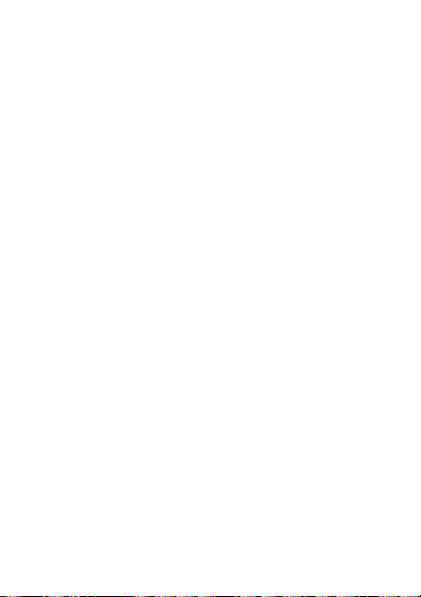
sin importar si dichas modificaciones están autorizadas, aprobadas o sancionadas de alguna
forma por Motorola.
(f)
Un producto o un a pieza que se ha modificado de alguna manera sin el permiso
por escrito de Motorola.
evitar que Motorola determine si dichos productos están cubiertos por los términos de esta
Garantía limitada se excluyen de la garantía. Lo anterior incluirá, entre otros (i) números de
serie, etiquetas de fechas u otros códigos del fabricante que se hayan quitado, alterado o
borrado; (ii) números de serie que no coincidan o duplicados; o (iii) sellos rotos u otra
evidencia de intervención. No abra el Producto ni intente repararlo por su cuenta, ya que al
hacerlo puede causar algún daño que no esté cubierto por esta garantía.
(g)
Uso y desgaste normales u otro debido al desgaste normal del Producto.
(h)
Defectos, daños o mal funcionamiento del Producto debido a cualquier servicio
o red de comunicación al cual se suscriba o use con los Productos.
(i)
Todo el software, incluido el software de sistema operativo, software de
terceros, aplicaciones y todo otro tipo de software.
Motorola se proporciona “TAL Y COMO ESTÁ” y “SEGÚN SU DISPONIBILIDAD”, “CON
TODAS SUS FALLAS” sin garantías de ningún tipo. La Garantía limitada no se aplica a ningún
producto que no sea de Motorola o cualquier software, incluso si se incluye o vende con el
hardware de Motorola, a menos que la ley local pertinente exija otra cosa.
(j)
Los Productos que han sido renovados, reac ondicionados o remanufacturados
excepción de los productos reparados o reemplazados en virtud de los términos de esta
Garantía limitada.
Si el daño está fuera del alcance de la cobertura de la garantía, los servicios de reparación
pueden estar disponibles pero, todos los costos asociados a dichas reparaciones fuera de la
garantía, serán de su responsabilidad.
¿Qué otras limitaciones existen?
•
EN LA MEDIDA PERMITIDA POR LA LEY VIGENTE, ESTA GARANTÍA LIMITADA Y LOS
RECURSOS ESTIPULADOS EN EL PRESENTE DOCUMENTO SON EXCLUSIVOS Y
REEMPLAZAN TODAS LAS DEMÁS GARANTÍAS Y RECURSOS, SEAN ESTOS ORALES O
ESCRITOS, JURADOS, EXPRESOS O IMPLÍCITOS. NINGUNA REPRESENTACIÓN ORAL O
POR ESCRITO HECHA POR MOTOROLA O POR UN VENDEDOR O DISTRIBUIDOR DE LOS
PRODUCTOS, INCLUIDOS SUS EMPLEADOS Y AGENTES, CREARÁ OBLIGACIONES DE
GARANTÍA ADICIONALES, AUMENTARÁ EL ALCANCE O MODIFICARÁ DE ALGÚN OTRO
MODO LOS TÉRMINOS DE ESTA GARANTÍA LIMITADA.
•
EN LA MEDIDA PERMITIDA POR LA LEY VIGENTE, MOTOROLA RENUNCIA
ESPECÍFICAMENTE A CUALQUIER GARANTÍA IMPLÍCITA O JURADA, LO QUE INCLUYE,
Los Productos que han sido alterados de alguna manera para
El Software distribuido por
, a
55Información de seguridad, reglamentos y aspectos legales
Page 58

ENTRE OTRAS, GARANTÍAS DE COMERCIALIZACIÓN, ADECUACIÓN PARA UN
PROPÓSITO PARTICULAR, NO CONTRAVENCIÓN Y TODAS LAS GARANTÍAS CONTRA
DEFECTOS OCULTOS O LATENTES. EN AQUELLOS LUGARES DONDE NO SE PUEDA
RENUNCIAR LEGALMENTE A DICHAS GARANTÍAS JURADAS O IMPLÍCITAS, ENTONCES,
EN LA MEDIDA PERMITIDA POR LA LEY, TODAS DICHAS GARANTÍAS ESTARÁN
LIMITADAS A LA DURACIÓN DE LA GARANTÍA LIMITADA EXPRESA QUE CONTENGA LA
PRESENTE GARANTÍA Y LOS RECURSOS DE REPARACIÓN, REEMPLAZO O REEMBOLSO
CONFORME LO DETERMINE MOTOROLA A SU EXCLUSIVO CRITERIO SERÁ EL ÚNICO
RECURSO DEL CONSUMIDOR.
•
EN LA MEDIDA EN QUE LA LEY VIGENTE LO PERMITA, MOTOROLA NO GARANTIZA QUE
LA OPERACIÓN DE LOS PRODUCTOS O SOFTWARE CUBIERTOS EN VIRTUD DE ESTA
GARANTÍA LIMITADA SATISFARÁ SUS REQUISITOS, QUE FUNCIONARÁN EN
COMBINACIÓN CON CUALESQUIERA OTRAS APLICACIONES DE HARDWARE O
SOFTWARE O SERVICIOS DE TERCEROS, QUE ESTARÁN LIBRES DE INTERRUPCIONES,
ERRORES, O SIN RIESGO O PÉRDIDA DE CUALQUIER INFORMACIÓN, DATOS, SOFTWARE
O APLICACIONES QUE ELLOS CONTENGAN, O QUE LOS DEFECTOS EN LOS PRODUCTOS
O EL SOFTWARE SE CORREGIRÁN.
•
EN LA MEDIDA PERMITIDA POR LA LEY VIGENTE, EN NINGÚN CASO MOTOROLA SERÁ
RESPONSABLE, YA SEA EN FORMA CONTRACTUAL O EXTRACONTRACTUAL O EN
VIRTUD DE CUALQUIER OTRA TEORÍA LEGAL (INCLUIDA NEGLIGENCIA), POR DAÑOS
QUE SUPEREN EL PRECIO DE COMPRA DE LOS PRODUCTOS O POR CUALQUIER DAÑO
INDIRECTO, IMPREVISTO, ESPECIAL O RESULTANTE DE CUALQUIER TIPO DE INGRESOS
O UTILIDADES, PÉRDIDA DE NEGOCIOS, INTERRUPCIÓN COMERCIAL, PÉRDIDA DE
OPORTUNIDAD, PÉRDIDA DE FONDO DE COMERCIO, PÉRDIDA DE REPUTACIÓN,
PÉRDIDA O CORRUPCIÓN DE DAÑOS A, O CORRUPCIÓN DE INFORMACIÓN, DATOS,
SOFTWARE O APLICACIONES (INCLUIDO CUALQUIER COSTO ASOCIADO CON LA
RECUPERACIÓN, PROGRAMACIÓN O REPRODUCCIÓN DE CUALQUIER INFORMACIÓN,
DATOS, SOFTWARE O APLICACIONES ALMACENADOS EN PRODUCTOS MOTOROLA O
USADOS CON ELLOS, O LA IMPOSIBILIDAD DE MANTENER LA CONFIDENCIALIDAD DE
CUALQUIER INFORMACIÓN O DATO ALMACENADO EN LOS PRODUCTOS) O POR
CUALQUIER OTRO TIPO DE PÉRDIDA FINANCIERA QUE DERIVE O ESTÉ RELACIONADA
CON LA CAPACIDAD O INCAPACIDAD DE USAR LOS PRODUCTOS.
•
ALGUNOS ESTADOS O JURISDICCIONES NO PERMITEN LA LIMITACIÓN O EXCLUSIÓN
DE DAÑOS IMPREVISTOS O RESULTANTES, LA EXCLUSIÓN O LIMITACIÓN SOBRE LA
DURACIÓN DE UNA GARANTÍA IMPLÍCITA NI LA LIMITACIÓN O EXCLUSIÓN DE DAÑOS
POR LESIONES PERSONALES CAUSADAS POR DESCUIDO, DE MODO QUE ES POSIBLE
QUE LAS LIMITACIONES O EXCLUSIONES ANTERIORES NO SE APLIQUEN A SU CASO.
56 Información de seguridad, reglamentos y aspectos legales
Page 59

ESTA GARANTÍA LE ENTREGA DERECHOS LEGALES ESPECÍFICOS, Y TAMBIÉN PUEDE
TENER OTROS DERECHOS QUE VARÍAN SEGÚN EL ESTADO O LA JURISDICCIÓN.
• RESPALDO DE DATOS:
APLICACIONES, ENTRE ELLOS, CONTACTOS PERSONALES, LIBROS DE DIRECCIONES,
IMÁGENES, MÚSICA Y JUEGOS SE BORRARÁN DURANTE EL PROCESO DE
REPARACIÓN, Y MOTOROLA NO PODRÁ VOLVER A INSTALARLOS. PARA EVITAR PERDER
DICHA INFORMACIÓN, DATOS, SOFTWARE U OTRAS APLICACIONES, CREE UNA COPIA
DE SEGURIDAD ANTES DE ENTREGAR SU PRODUCTO PARA SERVICIO POR GARANTÍA,
REMUEVA INFORMACIÓN CONFIDENCIAL, DEL PROPIETARIO O PERSONAL Y DESACTIVE
TODAS LAS CONTRASEÑAS DE SEGURIDAD. USTED SERÁ RESPONSABLE DE VOLVER A
INSTALAR TODA DICHA INFORMACIÓN, DATOS, SOFTWARE, OTRAS APLICACIONES Y
CONTRASEÑAS. NI MOTOROLA NI SUS CENTROS DE SERVICIO AUTORIZADOS SON
RESPONSABLES DE LA PÉRDIDA O USO INDEBIDO DE LOS DATOS, ARCHIVOS,
CONTENIDOS, APLICACIONES Y PROGRAMAS CUANDO SE ENTREGA EL PRODUCTO
PARA EL SERVICIO DE GARANTÍA. SU PRODUCTO REPARADO O REEMPLAZADO SE LE
DEVOLVERÁ EN LA FORMA EN QUE ESTABA CONFIGURADO CUANDO SE COMPRÓ
ORIGINALMENTE, SUJETO A LAS ACTUALIZACIONES DE SOFTWARE PERTINENTES.
MOTOROLA PUEDE INSTALAR ACTUALIZACIONES DE SOFTWARE DE SISTEMA
OPERATIVO COMO PARTE DEL SERVICIO POR GARANTÍA QUE PUEDE EVITAR QUE EL
PRODUCTO VUELVA A UNA VERSIÓN ANTERIOR DEL SOFTWARE DE SISTEMA
OPERATIVO. ES POSIBLE QUE LAS APLICACIONES DE TERCEROS INSTALADAS EN EL
PRODUCTO NO SEAN COMPATIBLES O NO FUNCIONEN CON EL PRODUCTO COMO
CONSECUENCIA DE LA ACTUALIZACIÓN DE SOFTWARE DE SISTEMA OPERATIVO. NI
MOTOROLA NI SUS CENTROS DE SERVICIO AUTORIZADOS SON RESPONSABLES DE LA
PÉRDIDA DE DICHA INFORMACIÓN, DATOS, SOFTWARE U OTRAS APLICACIONES NI DE
SU IMPOSIBILIDAD PARA USARLOS.
• ADVERTENCIA CONTRA EL DESBLOQUEO DEL CARGADOR DE ARRANQUE O
ALTERACIÓN DEL SOFTWARE DEL SISTEMA OPERATIVO DEL PRODUCTO:
MOTOROLA RECOMIENDA ENFÁTICAMENTE NO ALTERAR EL SISTEMA OPERATIVO DEL
PRODUCTO, EL QUE INCLUYE EL DESBLOQUEO DEL CARGADOR DE ARRANQUE,
CONVERTIRSE EN SUPER USUARIO (ROOT) DE UN DISPOSITIVO O EJECUTAR CUALQUIER
OTRO SOFTWARE OPERATIVO FUERA DE LAS VERSIONES APROBADAS Y EMITIDAS POR
MOTOROLA Y SUS ASOCIADOS. DICHAS ALTERACIONES PUEDEN CAUSAR DAÑOS
PERMANENTES EN SU PRODUCTO, HACER QUE SE VUELVA INSEGURO O PROVOCAR
FALLAS EN ÉSTE. EN TALES CASOS, NI EL PRODUCTO NI LOS DAÑOS QUE RESULTEN
DERIVADO DE ELLO, SERÁN CUBIERTOS POR ESTA GARANTÍA.
TODA LA INFORMACIÓN, DATOS, SOFTWARE U OTRAS
57Información de seguridad, reglamentos y aspectos legales
Page 60

• INFORMACIÓN IMPORTANTE DE LA FCC:
CAMBIO EN EL PRODUCTO QUE AFECTEN AL OTORGAMIENTO DE LA AUTORIZACIÓN DE
EQUIPO DE LA FCC. EL OTORGAMIENTO DE LA FCC SE BASA EN LA EMISIÓN,
MODULACIÓN Y CARACTERÍSTICAS DE TRANSMISIÓN DEL PRODUCTO, INCLUIDOS:
LOS NIVELES DE POTENCIA, FRECUENCIA DE FUNCIONAMIENTO Y ANCHO DE BANDA,
NIVELES DEL ÍNDICE SAR, CICLO DE TRABAJO, MODO DE TRANSMISIÓN (POR
EJEMPLO, CDMA, GSM), Y EL MÉTODO INDICADO PARA EL USO DEL PRODUCTO (POR
EJEMPLO, CÓMO SOSTENER EL TELÉFONO O CÓMO USARLO CERCA DEL CUERPO). UN
CAMBIO EN CUALQUIERA DE ESTOS FACTORES ANULARÁ EL OTORGAMIENTO DE LA
FCC. ES ILEGAL OPERAR UN PRODUCTO DE TRANSMISIÓN SIN UN OTORGAMIENTO
VÁLIDO.
Póliza de garantía (México)
Póliza de garantía (México)
Esta Póliza de garantía constituye la única garantía que se aplica a los Productos y
Accesorios de comunicación personal de la Marca comercial Motorola que se compran en
México y representa cualquier otra garantía que contengan las instrucciones, manuales y/o
advertencias que se incluyen en el empaque de dichos Productos y Accesorios.
I. Elementos cubiertos por esta garantía
Protege los defectos de fabricación y defectos ocultos de los “Productos” y “Accesorios”
(como baterías, antenas, cargadores, audífonos con cable y dispositivos inalámbricos) de la
marca comercial Motorola, descritos en el espacio provisto para dicho fin en el reverso de
esta Póliza de garantía, que, cubre todas las piezas, componentes, accesorios y mano de obra
de Productos Motorola, así como los costos de transporte que derivan del cumplimiento de
esta póliza, dentro de su red de servicio.
Los “Productos” Motorola protegidos por esta garantía pueden ser: (a) teléfonos celulares,
(b) smartphones (computadora de bolsillo y teléfono celular), (c) buscapersonas, (d) radios
bidireccionales y (e) teléfonos inalámbricos.
Motorola, sin costo alguno para usted, tendrá la opción de reparar o reemplazar los
“Productos”, “Accesorios” y componentes que presentan problemas y están cubiertos por la
Garantía. Previa autorización de la parte que solicita el servicio, Motorola Comercial, S.A. de
C.v. utilizará, piezas o repuestos que funcionan de igual manera, reacondicionados,
reparados o de segunda mano para reparar el “Producto”. No se proporcionarán
actualizaciones de software.
II. Duración de la garantía
La duración de la garantía será de un año a partir de la fecha de la compra del nuevo
“Producto” o “Accesorio” en un establecimiento autorizado.
58 Información de seguridad, reglamentos y aspectos legales
NO DEBE REALIZAR NI HABILITAR NINGÚN
Page 61

III. Procedimiento para ejercer la garantía
Para exigir el cumplimiento de esta garantía, se debe enviar la dirección donde se compró el
“Producto” o “Accesorio” a la dirección de la
“Accesorios” e n México
o a la dirección del centro de servicio autorizado (que puede consultar en forma gratuita al
número 01 800 021 0000) y presentar el “Producto” o “Accesorio” con sus piezas y
componentes.
Para ejercer esta garantía, debe presentar el “Producto” o “Accesorio” y esta Póliza de
garantía debidamente sellada por el establecimiento donde se compró. En caso de que esta
póliza no haya estado establecida en la fecha en que el “Producto” o “Accesorio” se compró,
debe presentar el recibo de esta compra.
IV. Limitaciones o excepciones de esta garantía
La garantía no tendrá validez:
•
Cuando el “Producto” o “Accesorio” ha sido usado en condiciones distintas de las
normales.
•
Cuando el “Producto” o “Accesorio” no ha sido operado de acuerdo con las instrucciones
de uso que acompañan al “Producto” o “Accesorio”.
•
Si personas no autorizadas por el fabricante nacional, importador o distribuidor
responsable respectivo han cambiado o reparado el “Producto” o “Accesorio”.
•
Uso indebido, maltrato y accidentes: defectos o daños que resulten del uso indebido,
maltrato o accidentes entre los que se incluyen: se excluyen de la cobertura: (a) el
manejo, el uso, la operación o el almacenamiento inadecuados (por ejemplo, operar el
Producto o Accesorios de una forma diferente a su uso permitido o para el cual fue
diseñado establecido por Motorola en las páginas de especificaciones del Producto o
Accesorios u otros documentos, o no cumplir con la documentación de uso del Producto o
Accesorios ); el uso indebido o descuido (por ejemplo, clips, seguros o conectores
quebrados, doblados o faltantes); (b) el contacto con líquidos, agua, lluvia, humedad
extrema, transpiración excesiva, u otra humedad, arena, alimentos, sustancias sucias o
:
Motorola Comercial, S.A. de C.V.
Bosque de Alisos No. 125
Col. Bosques de las Lomas
Del. Cuajimalpa de Morelos
C.P. 05120 México D.F.
Número telefónico: (55) 5257-6700
Persona responsable de los “Productos” y
59Información de seguridad, reglamentos y aspectos legales
Page 62

similares provocado por asegurar en forma incorrecta los elementos de protección del
teléfono o someter el Producto o Accesorios a condiciones que exceden cualquier límite o
especificaciones indicadas; (c) uso de los Productos con fines de arriendo comercial; o
(d) causas o acciones externas que no son de responsabilidad de Motorola, entre las que
se incluyen inundaciones, incendios, terremotos, tornados u otros eventos fortuitos.
Motorola notificará al consumidor si la solicitud de servicio está cubierta por esta póliza de
garantía. Si no está cubierta, Motorola informará al consumidor sobre la disponibilidad, los
precios y otras condiciones que se aplican para la reparación del “Producto”.
Motorola solo reemplazará el “Producto” o “Accesorio” una vez que se entregue el
“Producto” o “Accesorio” comprado.
Para obtener más información acerca del “Producto” que necesita reparación y que no está
cubierto por esta garantía, llame al 01 800 021 0000.
Modelo del producto. Fecha de compra del “Producto”.
Sello del distribuidor autorizado o establecimiento donde se adquirió el “Producto”.
Nota:
en otros países, consulte las leyes y normas locales sobre garantías y su oficina local
de Motorola.
60 Información de seguridad, reglamentos y aspectos legales
Page 63

Derechos de autor y marcas comerciales
Derechos de autor y marcas comerciales
Motorola Mobility Argentina S.A.
Suipacha 1111 - Piso 18
C1008AAW Buenos Aires
ARGENTINA
www.motorola.com
Algunas funciones, servicios y aplicaciones dependen de la red y es posible que no estén
disponibles en todas las áreas; puede que se apliquen términos, condiciones y/o cargos
adicionales. Comuníquese con el proveedor de servicios para obtener detalles.
Todas las funciones, la funcionalidad y otras especificaciones del producto, así como la
información incluida en esta guía, se basan en la información más reciente disponible, la que
se considera precisa en el momento de la impresión. Motorola se reserva el derecho a
cambiar o modificar cualquier i nformación o especific ación sin previ o aviso ni obligación.
Nota:
las imágenes que hay en esta guía sólo son ejemplos.
MOTOROLA y el logotipo de la M estilizada son marcas comerciales o marcas comerciales
registradas de Motorola Trademark Holdings, LLC. Android, Google y otras marcas
comerciales son propiedad de Google Inc. El robot de Android se reproduce o modifica a
partir del trabajo creado y compartido por Google, y se usa de acuerdo con los términos
descritos en la Licencia de atribución de Creative Commons 3.0. Todos los demás nombres de
productos o de servicios pertenecen a sus respectivos propietarios.
© 2013 Motorola Mobility LLC. Todos los derechos reservados.
Precaución:
Motorola no asume responsabilidad alguna por ningún cambio ni modificación
en el transceptor.
ID del producto: Motorola XT627
Número de manual: NNTN9340B
Requerimientos Eléctricos
Batería: 3,7Vcc de ión litio
Adaptador: ca/cc (Cargador de Batería)
Entrada: 100-240Vca 50/60Hz 0,2A
Salida: 5,1Vcc 850mA
Cargador vehicular: cc/cc
Entrada: 10,8-33Vcc 0-750mA
Salida: 4,75-5,25Vcc 0-950mA
61Información de seguridad, reglamentos y aspectos legales
Page 64

Información de los cargadores para Argentina:
Los aparatos de clase II, que se identifiquen con el símbolo , poseen fichas de dos
espigas planas sin toma de tierra. Pues poseen doble aislación o aislación reforzada en todas
sus partes. NO LA ELIMINE colocando un adaptador o reemplazando la ficha por otra de dos
espigas cilíndricas. Ya que la misma es compatible con los tomacorrientes con toma de
tierra. PARA SU SEGURIDAD, su instalación debe estar provista de conductor a tierra. De no
ser así, realiza la adecuación con personal especializado.
62 Información de seguridad, reglamentos y aspectos legales
Page 65

Page 66

Green does not print
BARCODE FPO
NNTN9340B
130506.1 © 2013 Nextel. >< M.R.
